Enkel og rask Android-rotguide

Etter at du har rootet Android-telefonen din, har du full systemtilgang og kan kjøre mange typer apper som krever root-tilgang.
Mange tror at Samsung-telefonbatteriet deres ikke lenger dekker det daglige behovet. Men etter å ha slått av disse oversette innstillingene, kan batteriet lett vare hele dagen.
8. Alltid på-skjerm
En stund trodde folk at Always-On Display-modusen brukte nesten ikke batteri. Det er jo tross alt bare en svak klokke på svart bakgrunn, ikke sant? Men da jeg sjekket batteribruksstatistikken min, så jeg at den stille tappet noen få prosent av batteriet hver time, selv når jeg ikke brukte telefonen.
Always-On Display holder deler av skjermen opplyst – og prosessoren kjører i standby-modus – for å vise klokken, varsler og batteristatus. Dette er nyttig hvis du stadig vekk kikker på telefonen når den ligger på skrivebordet eller et annet sted. Men for mange er det ikke verdt den konstante batteritapningen, så de slår den av.
Hvis du vil gjøre det samme, åpner du Innstillinger , trykker på Låseskjerm og AOD , og velger deretter Alltid på skjerm . Herfra kan du slå av funksjonen.
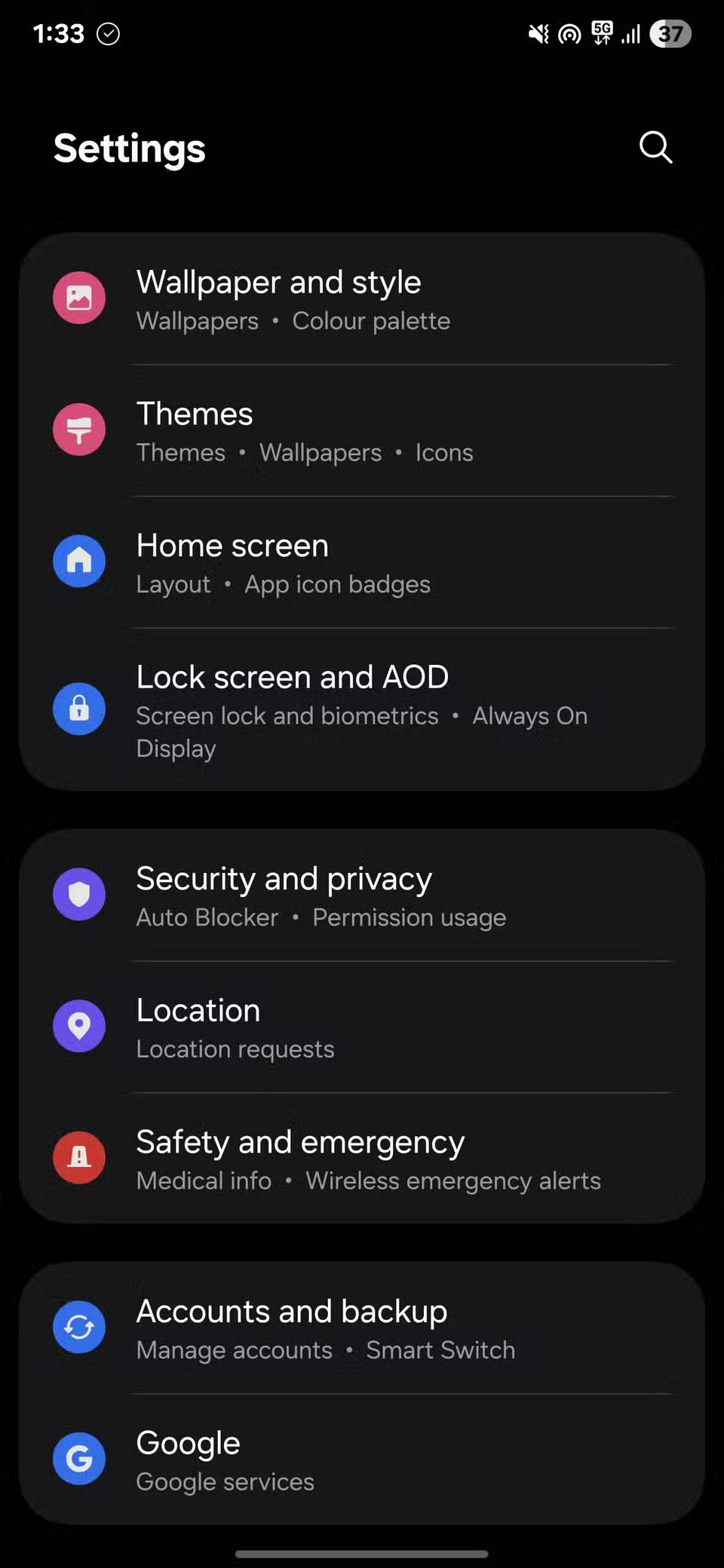
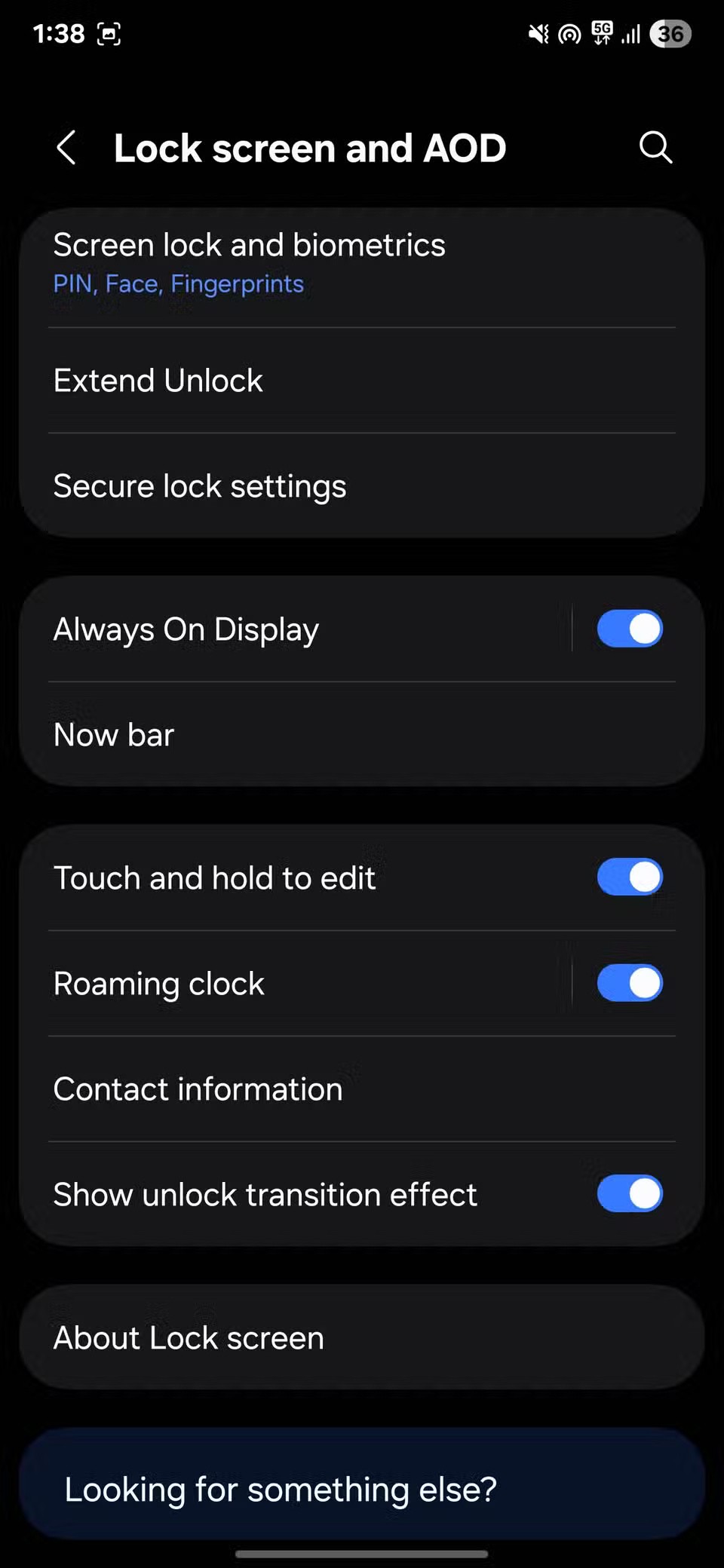
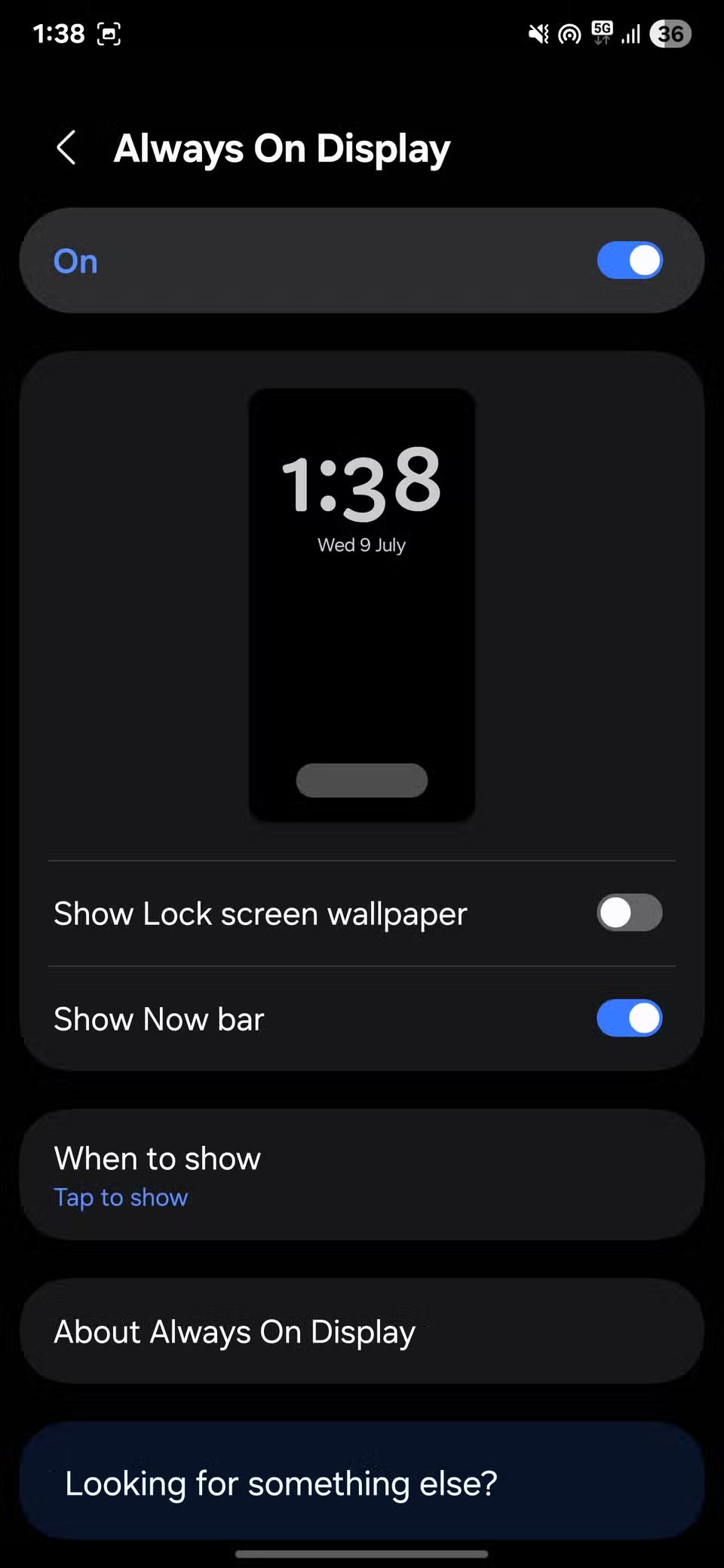
7. RAM Pluss
For å deaktivere RAM Plus, åpne Innstillinger , bla ned til Enhetspleie og trykk deretter på Minne . Her ser du RAM Plus nederst. Trykk på den, så kan du slå den av helt eller redusere størrelsen.
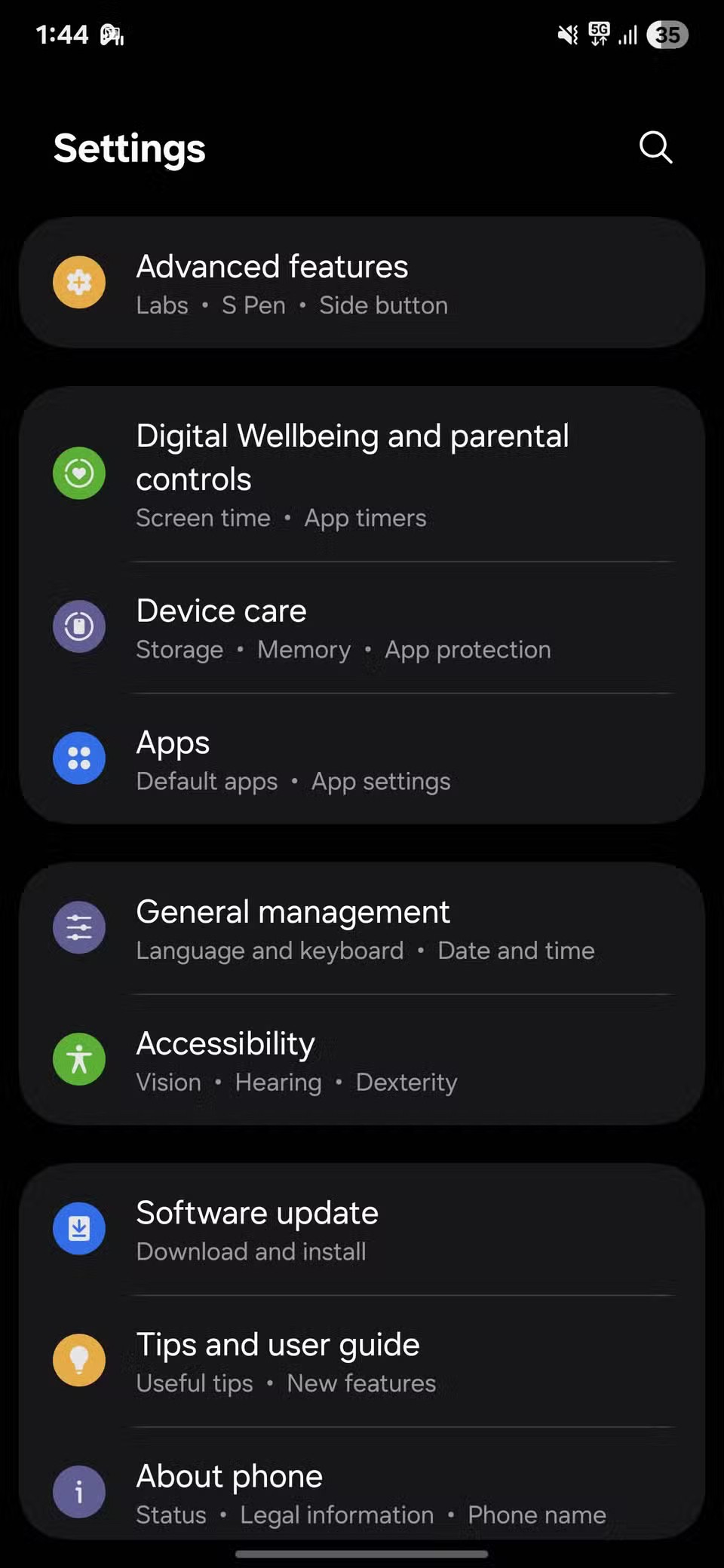
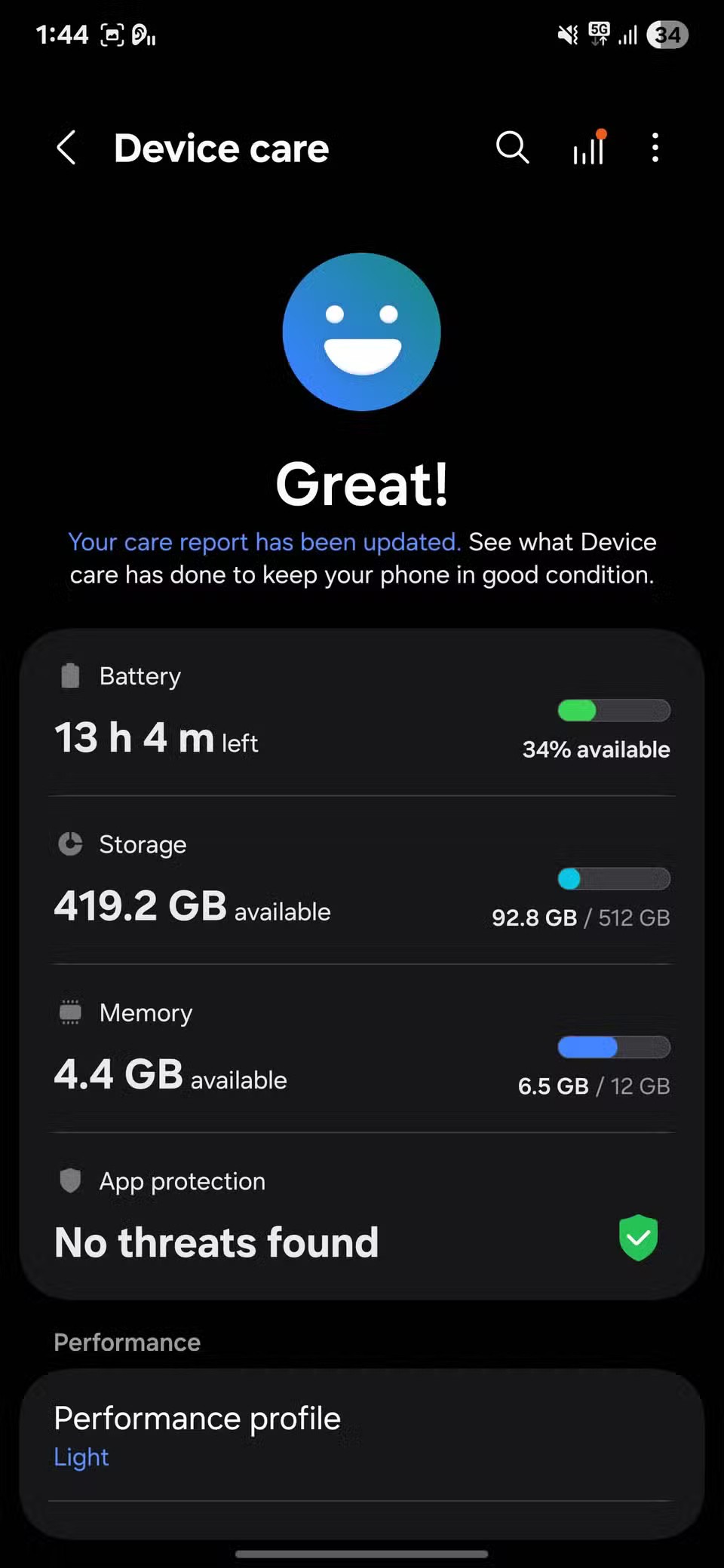
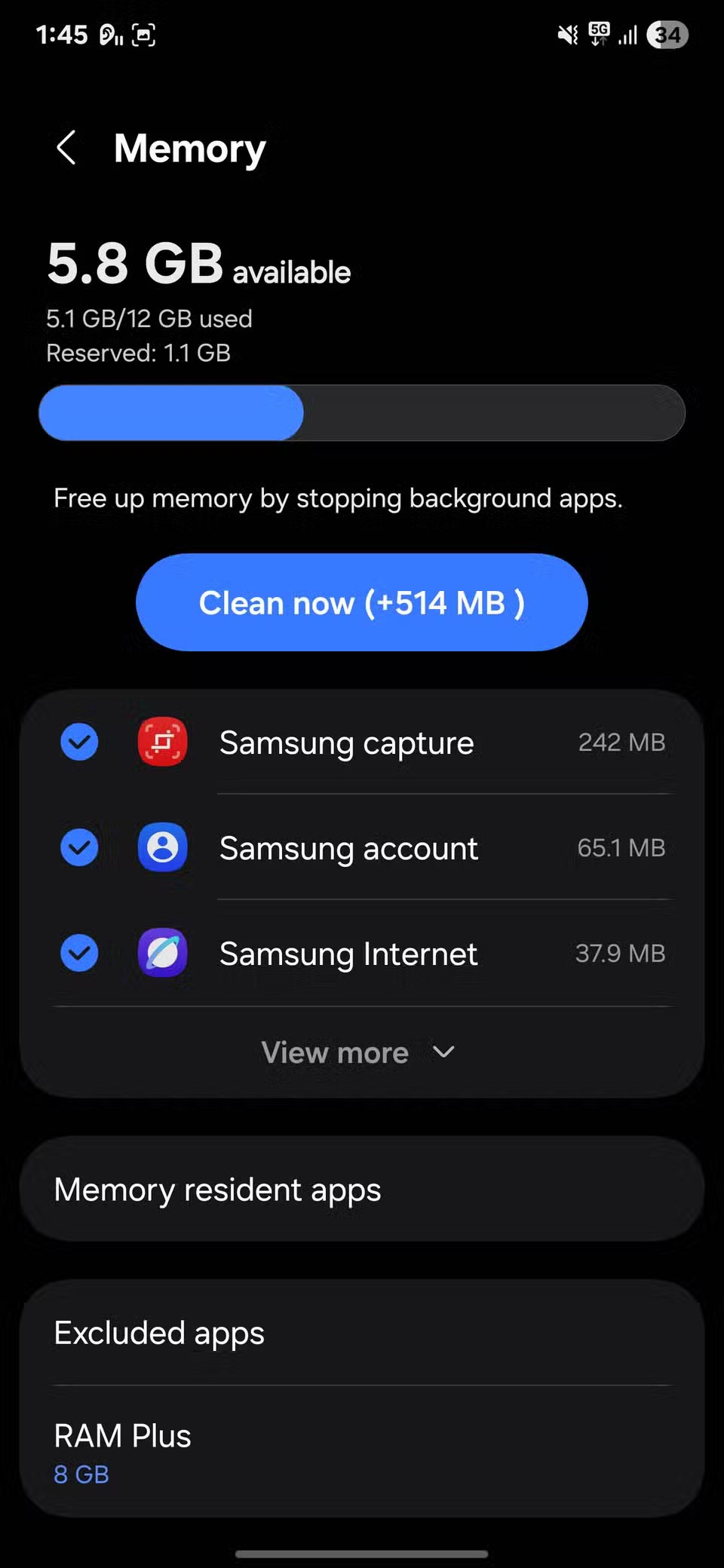
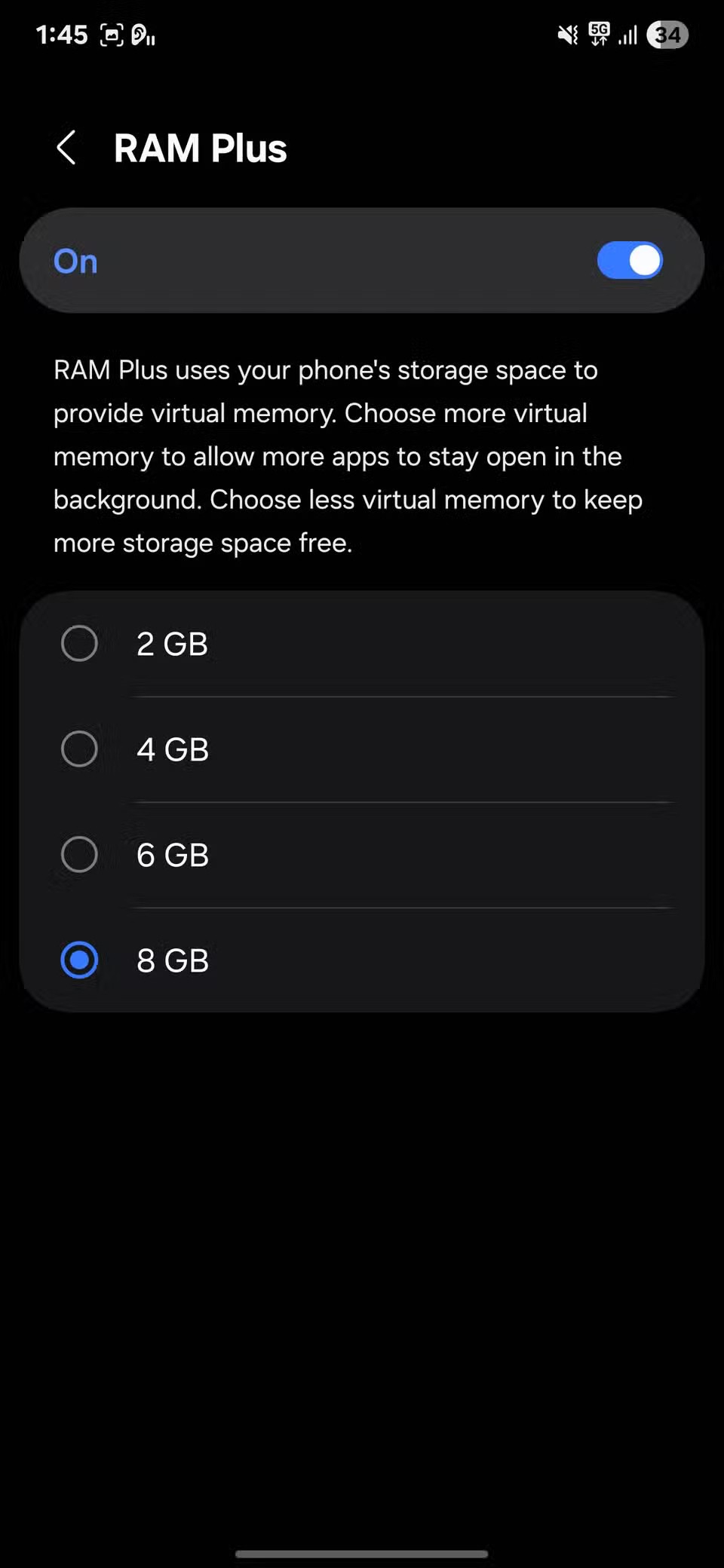
Å slå av RAM Plus vil ikke slette noen data, og du vil sannsynligvis ikke merke noen forskjell i daglig bruk. Det kan imidlertid redusere bakgrunnsbelastningen på enheten din og bidra til å spare litt mer batteri hver dag, spesielt hvis du ikke trenger den ekstra virtuelle RAM-en.
6. Skanning av enheter i nærheten
Hvis du vil spare batteri, slå av denne funksjonen. I Innstillinger -menyen trykker du på Tilkoblinger og deretter på Flere tilkoblingsinnstillinger . Derfra ser du alternativet Skanning etter enheter i nærheten . Slå av dette, og telefonen vil slutte å søke etter enheter i nærheten med mindre du eksplisitt åpner disse menyene.
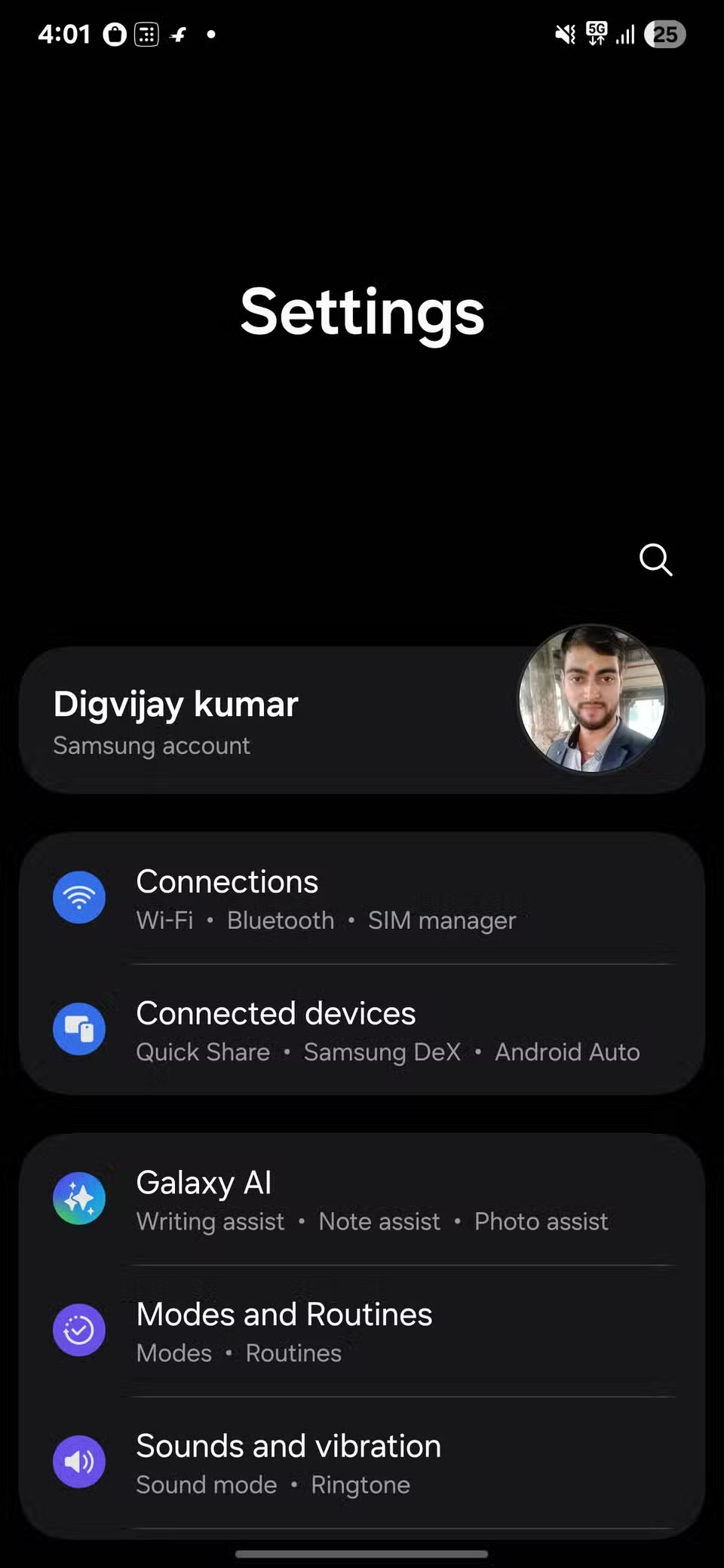
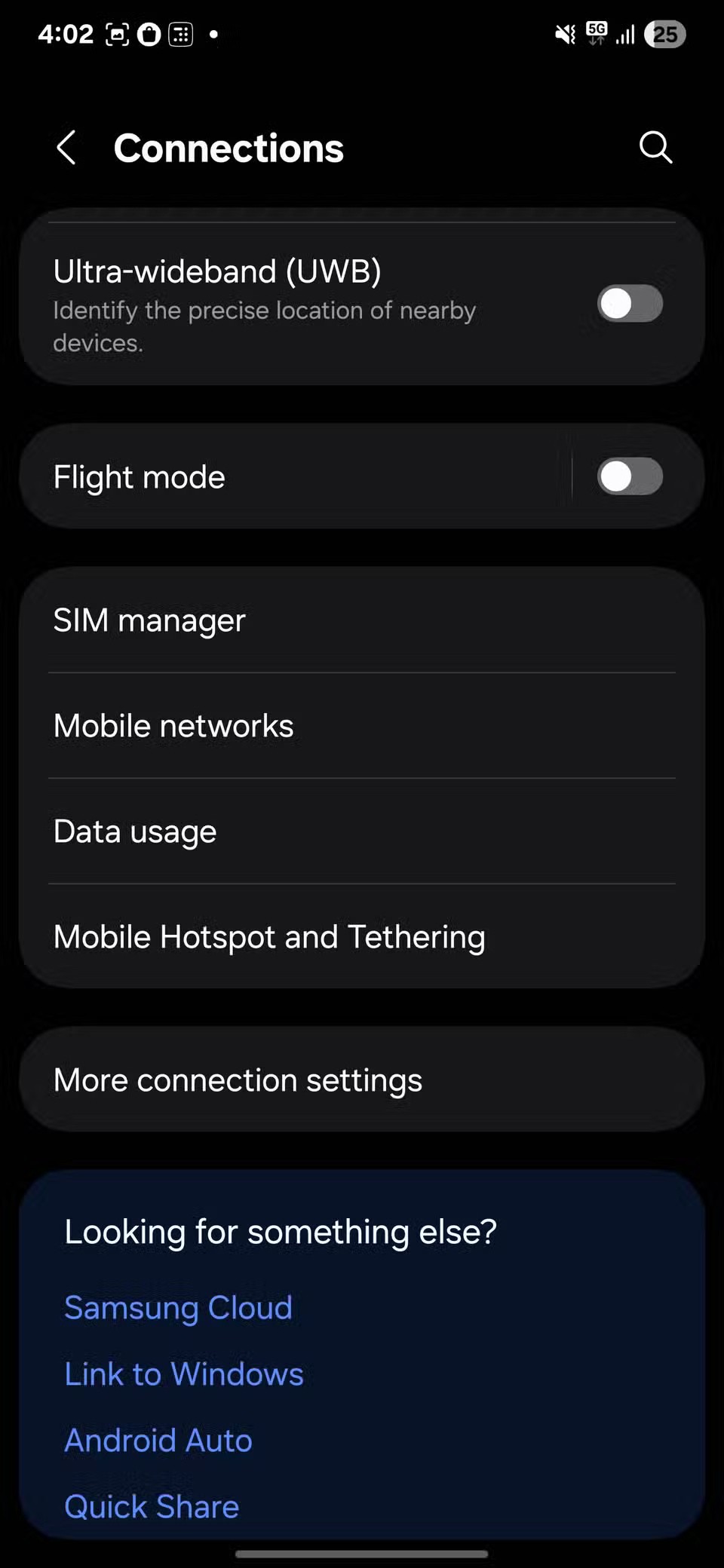
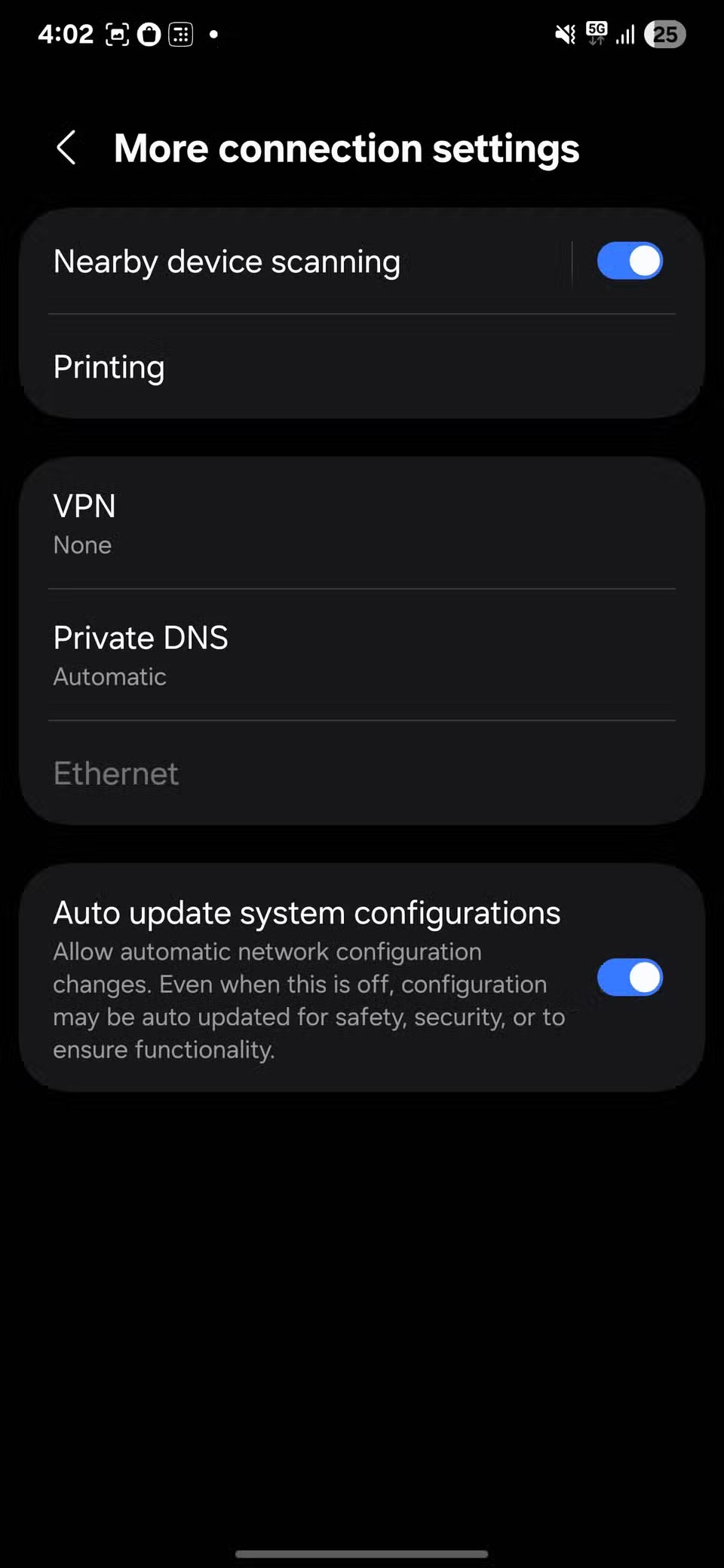
5. Vekk Bixby med stemmen
Du kan slå av Bixby hvis du aldri bruker den. I tillegg kan det å slå av stemmeaktivering spare batterilevetid uten å miste assistenten helt. Du kan fortsatt få tilgang til Bixby ved å åpne appen manuelt eller trykke på sideknappen når du trenger den.
For å slå den av, åpne Innstillinger , bla ned til Avanserte funksjoner og trykk deretter på Bixby . Velg deretter Stemmeregistrering og slå av Stemmeoppvåkning .
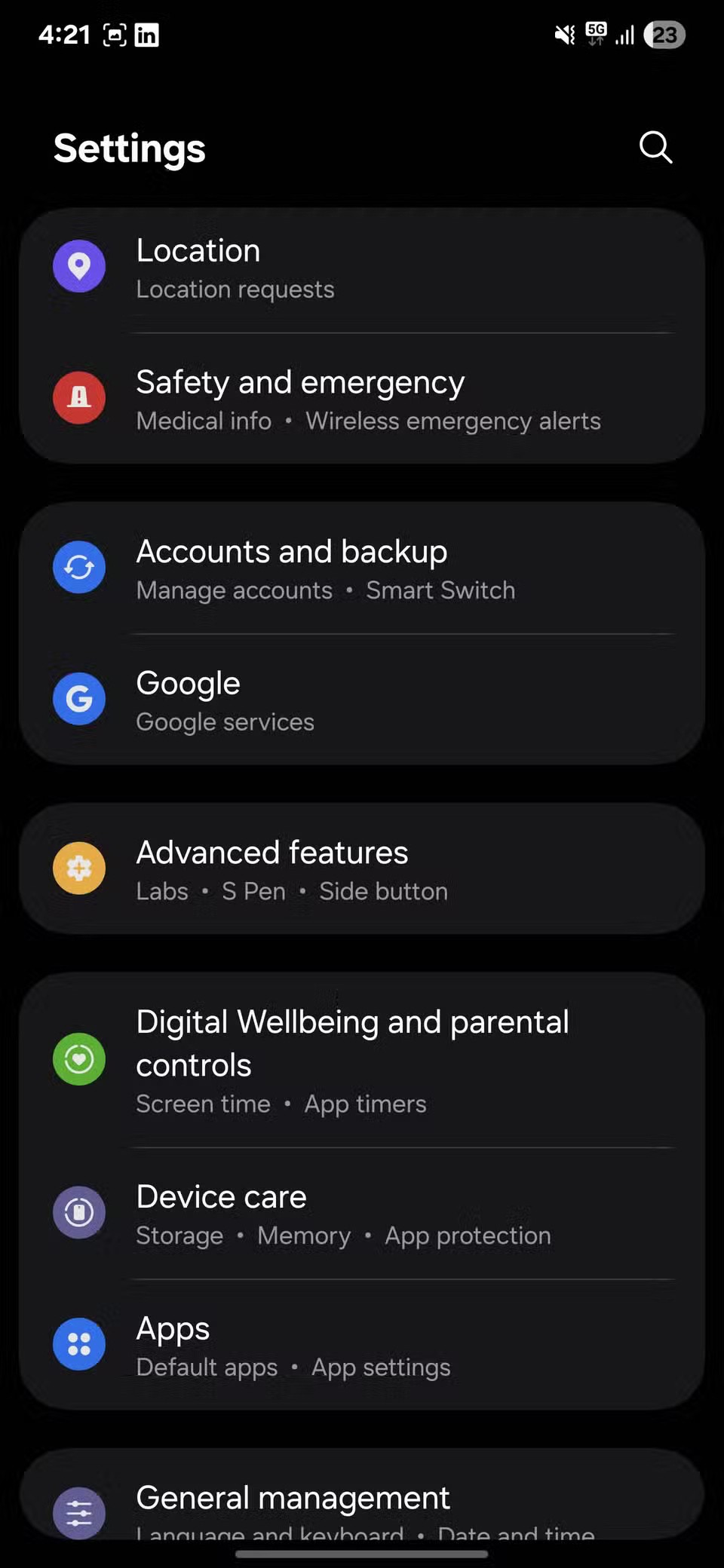
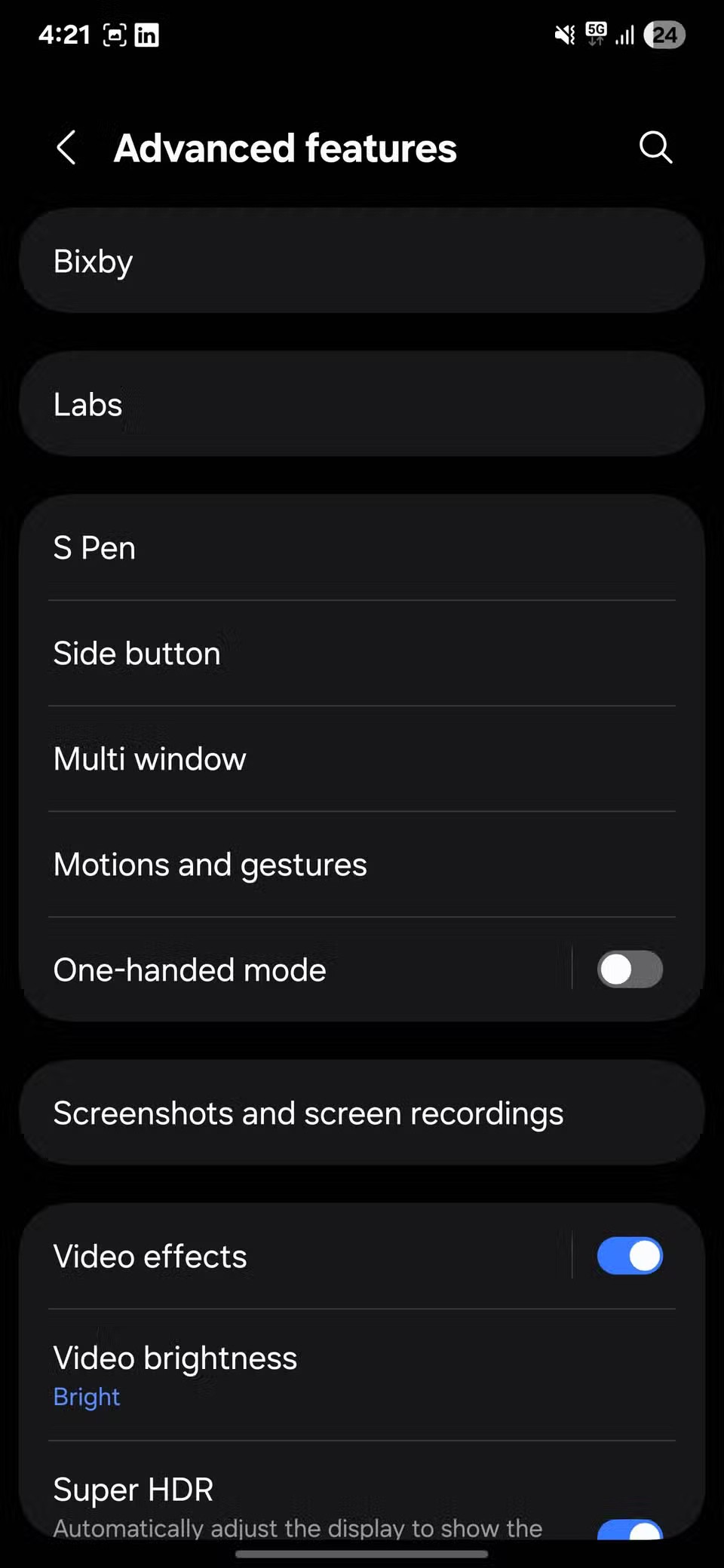
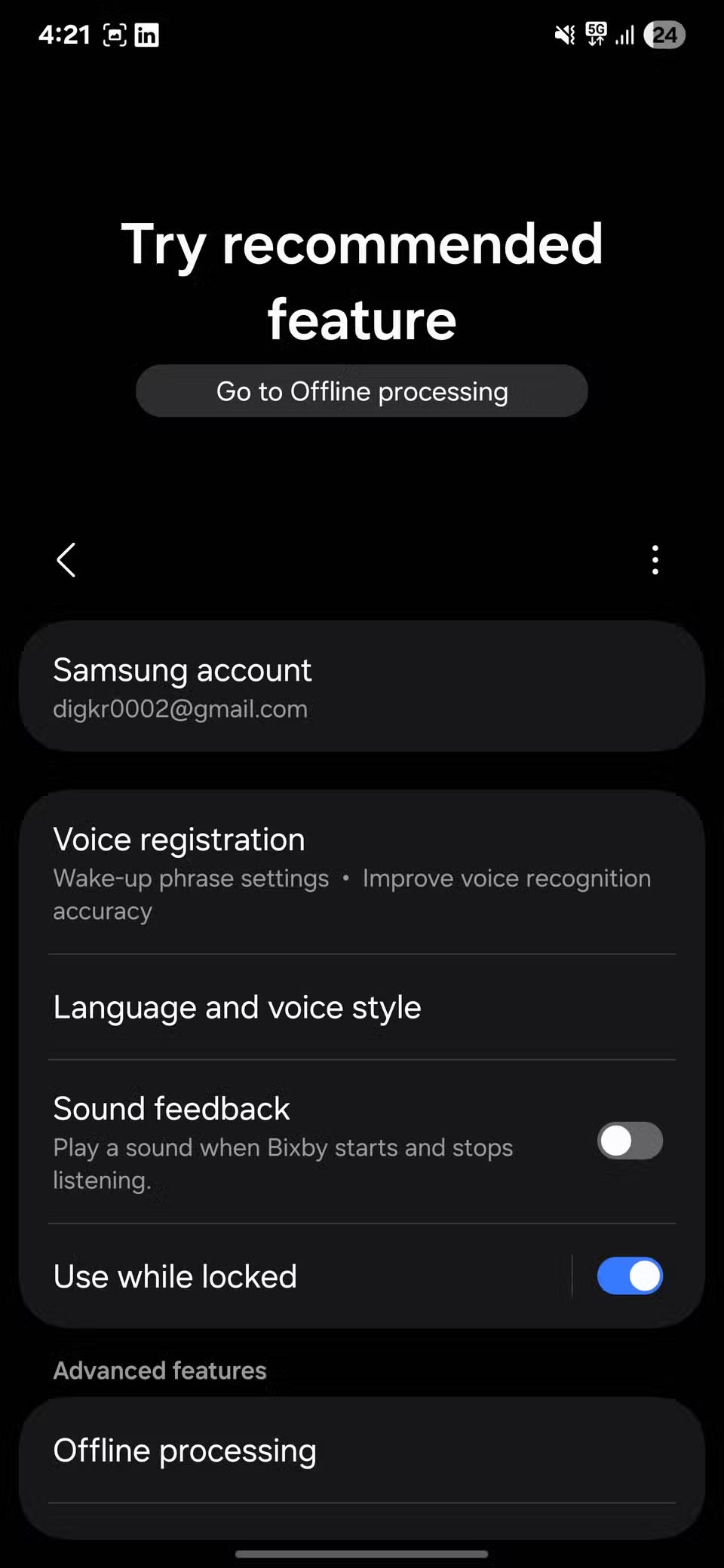
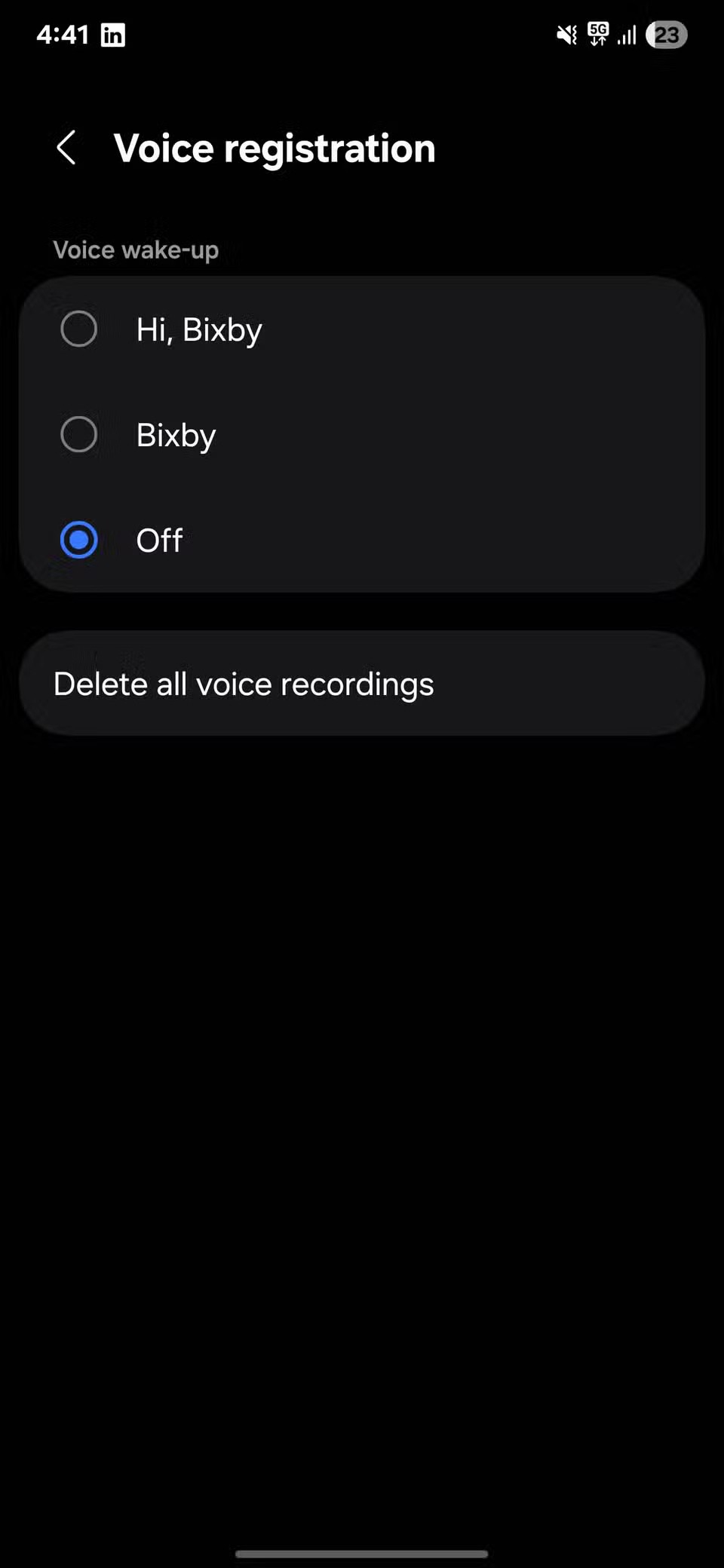
4. Hold skjermen på mens du ser på (Smart Stay)
Samsungs Smart Stay-funksjon holder Always-On Display på så lenge den registrerer at du ser på skjermen. Ved første øyekast høres dette bra ut fordi det forhindrer at skjermen slår seg av mens du leser eller ser på noe, uten at du må trykke på skjermen hele tiden for å holde den på.
For å gjøre dette, skanner imidlertid telefonens frontkamera øynene dine, noe som bruker ekstra batteri. Og hvis skjermtidsavbruddet er satt til en lang verdi (som 5 minutter), kan Smart Stay holde skjermen på enda lenger.
For å slå av denne funksjonen, gå til Innstillinger og trykk på Skjerm . Naviger deretter til Tidsavbrudd for skjerm og se etter alternativet merket Hold skjermen på mens du ser på . Slå av dette for å forhindre at telefonen din stadig bruker kameraet til å spore ansiktet ditt.
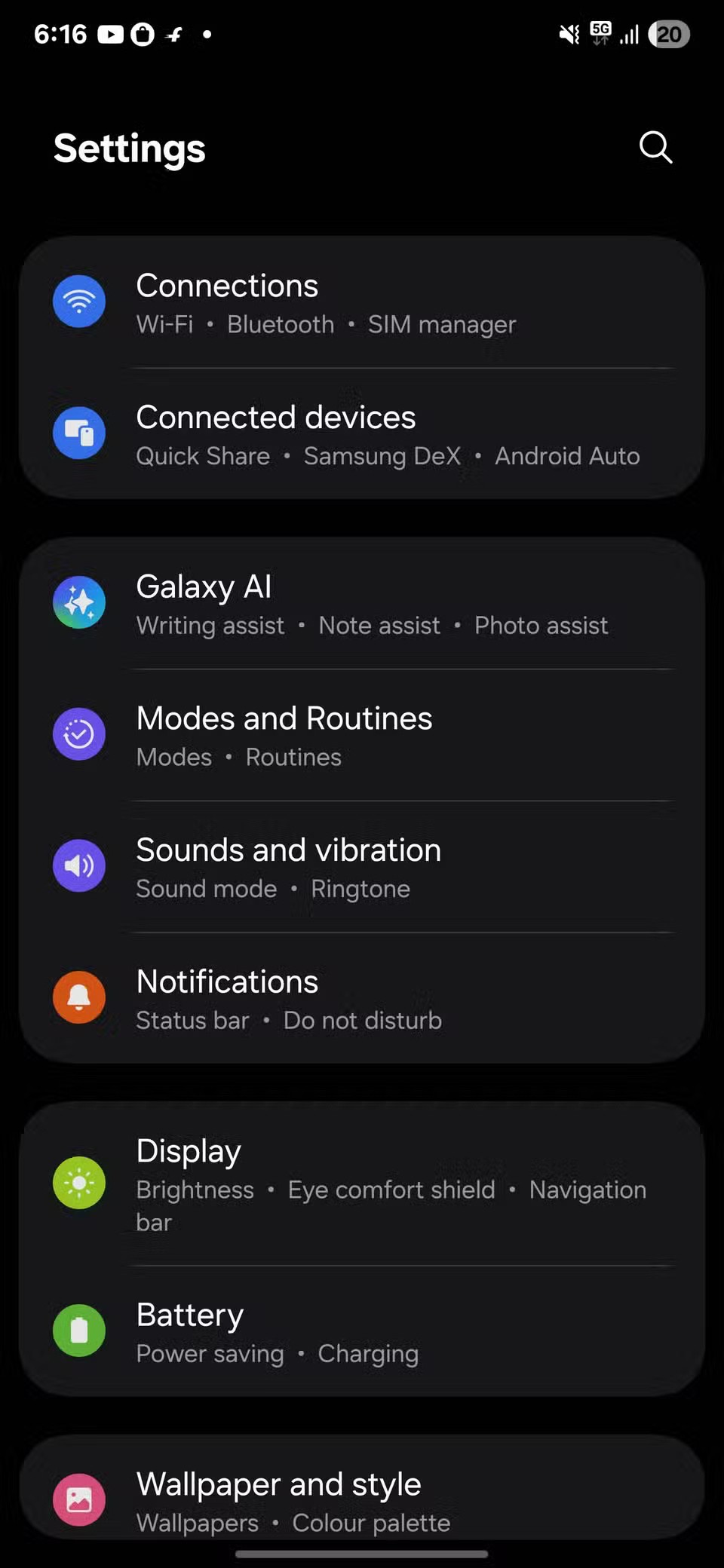
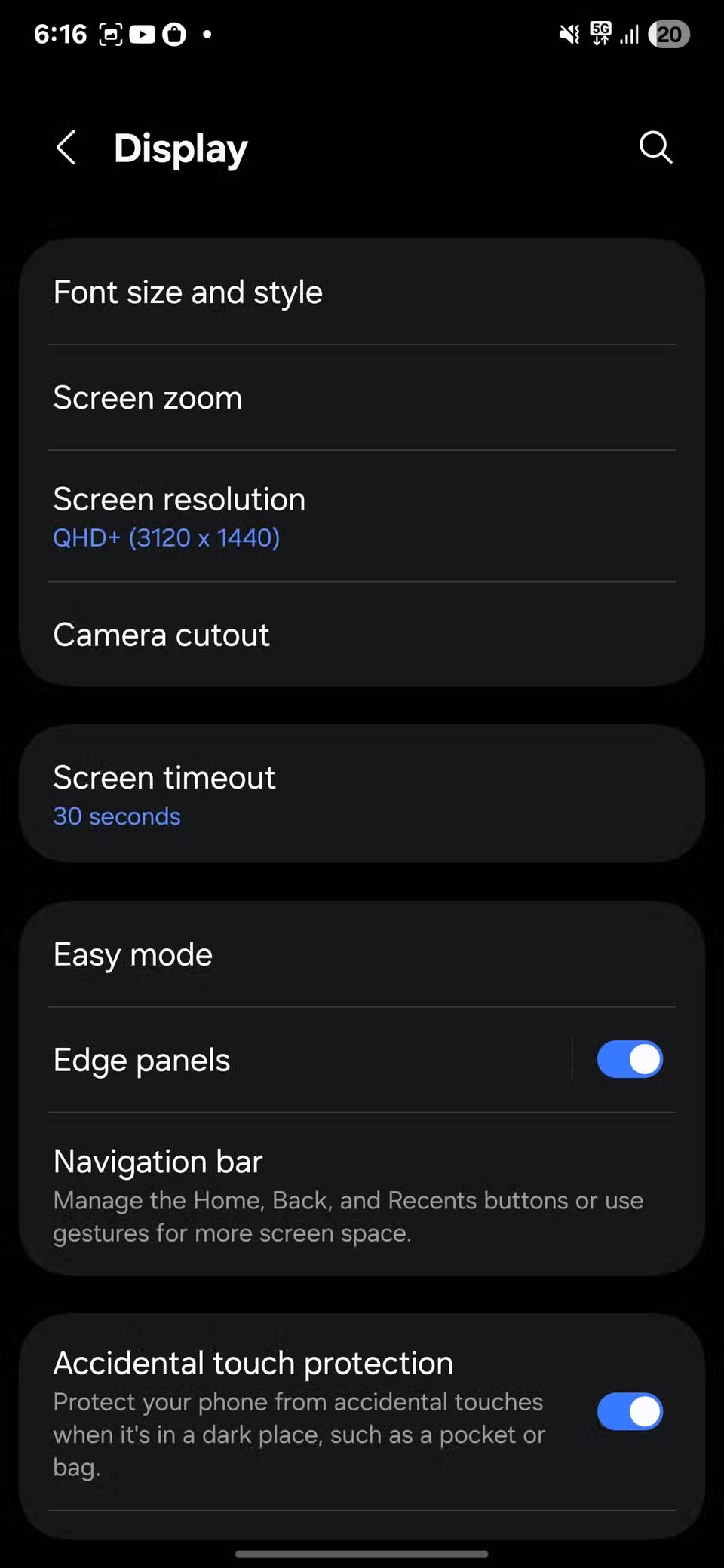
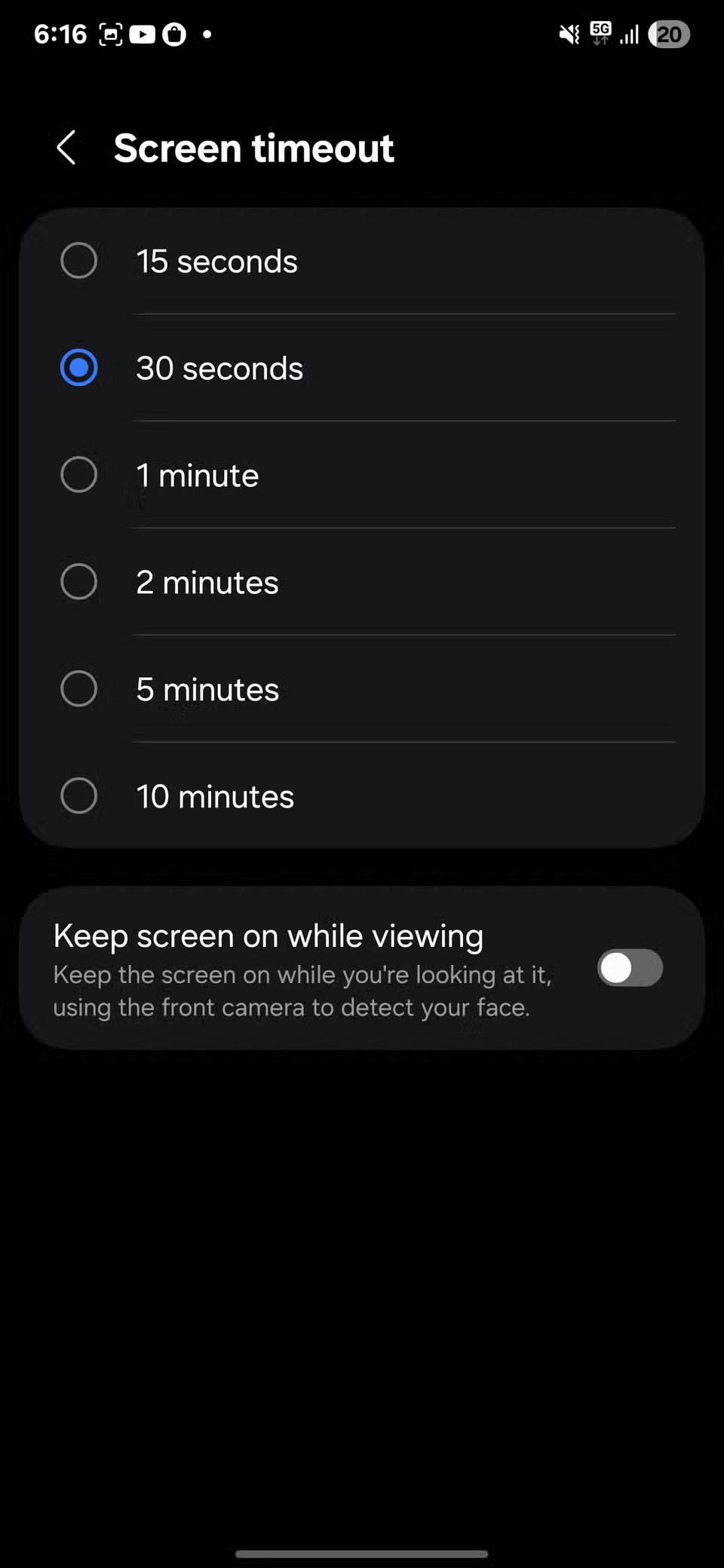
3. Løft for å våkne
Løft for å vekke slår automatisk på skjermen når du løfter opp telefonen. Det er praktisk fordi du ikke trenger å trykke på noen knapper for å se tiden eller varsler.
Hvis du ikke trenger denne funksjonen, kan du slå den av. Åpne Innstillinger -menyen , trykk på Avanserte funksjoner og deretter på Bevegelser og gester . Her ser du alternativet Løft for å vekke . Slå av dette, og skjermen slås bare på når du trykker på av/på-knappen eller dobbelttrykker på skjermen (hvis dette alternativet er aktivert).
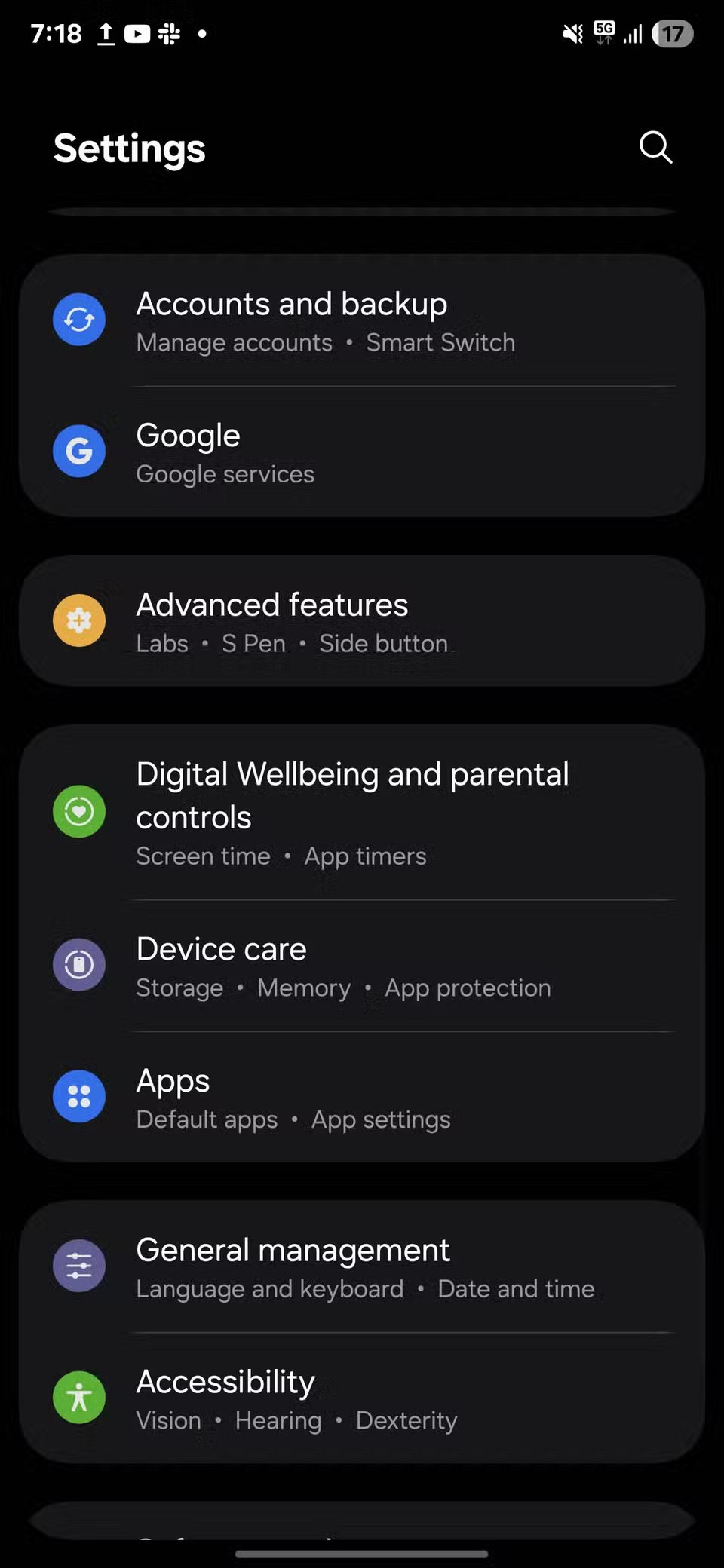

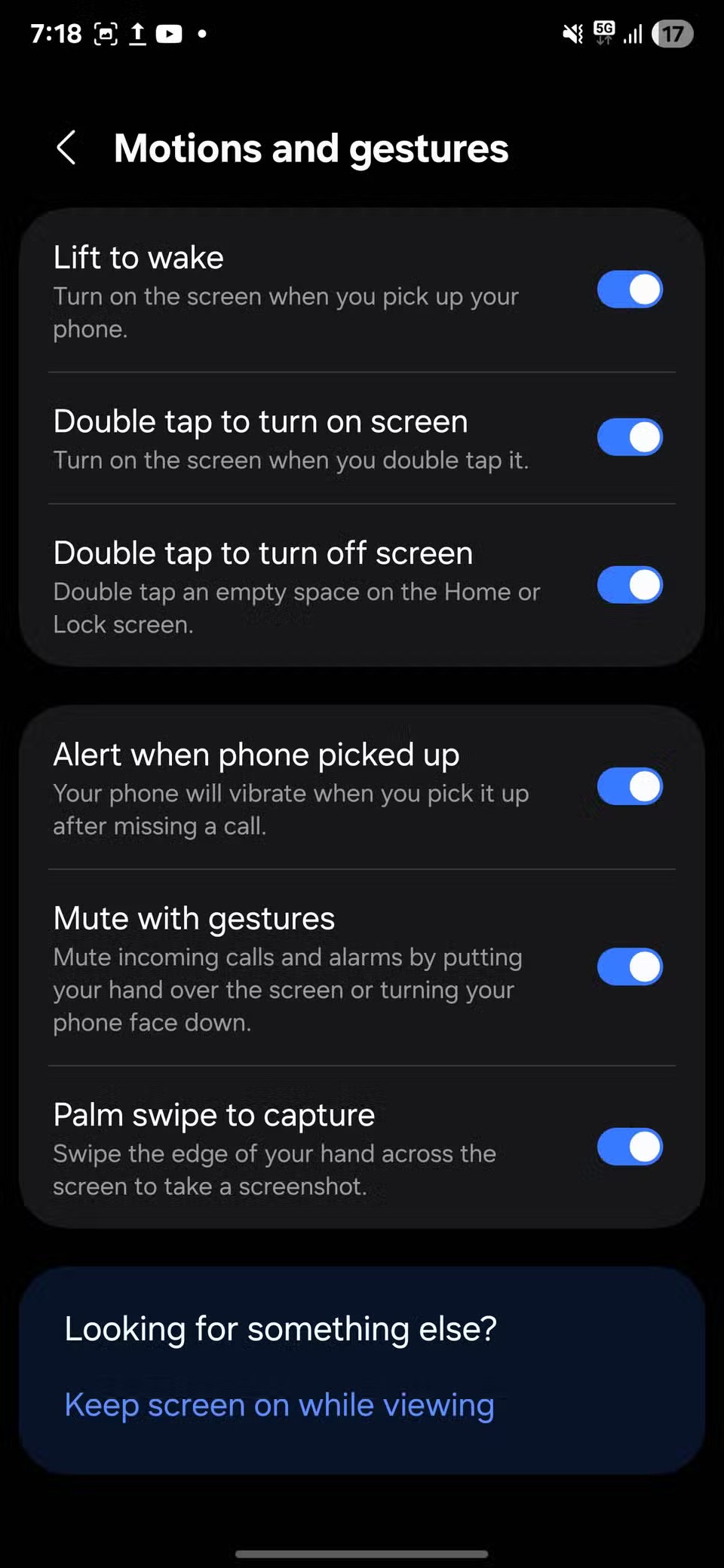
2. Dynamisk låseskjerm
For å slå av denne funksjonen, åpne Innstillinger , trykk på Bakgrunnsbilde og stil , og velg deretter Endre bakgrunnsbilder . Bla ned til Bakgrunnstjenester og velg Ingen . Dette vil forhindre at telefonen laster ned nye bilder i bakgrunnen.
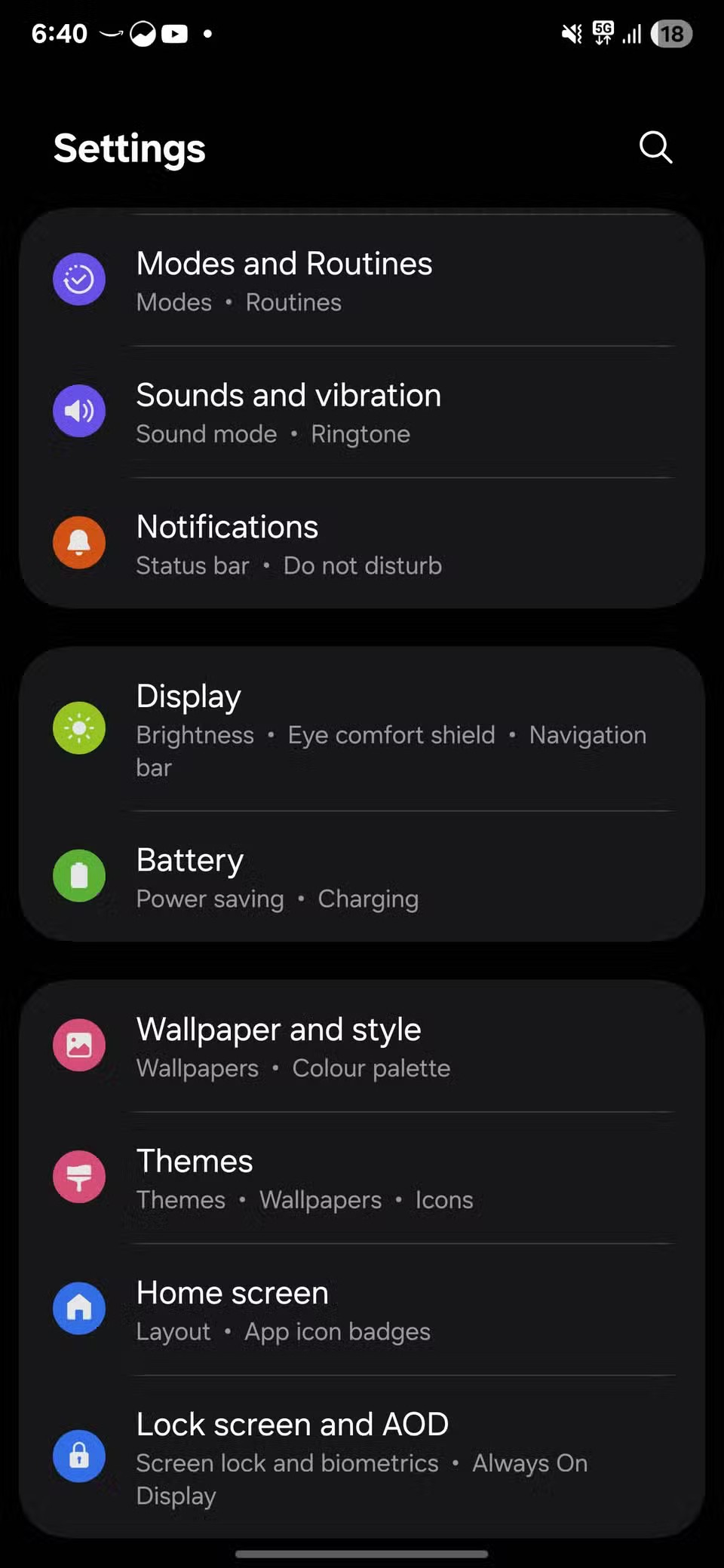
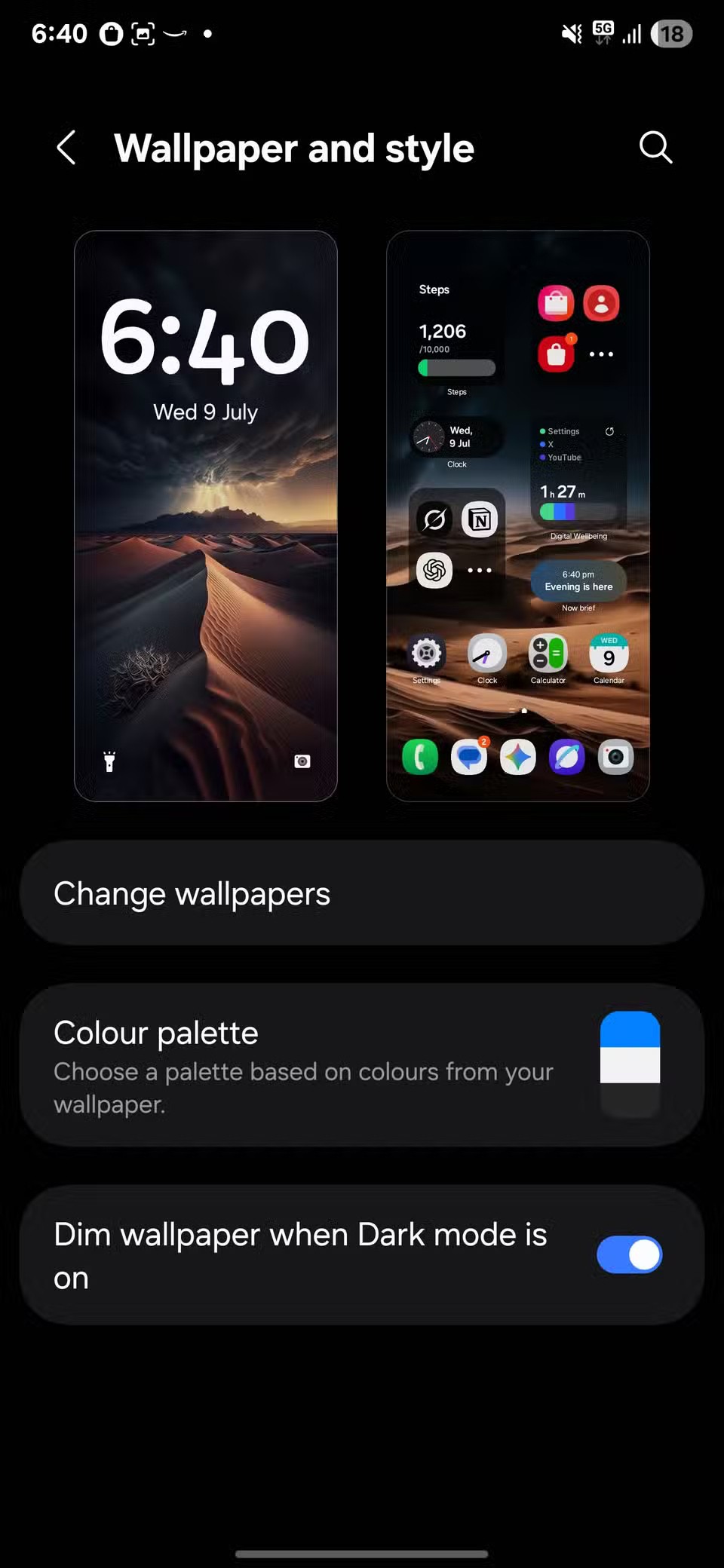
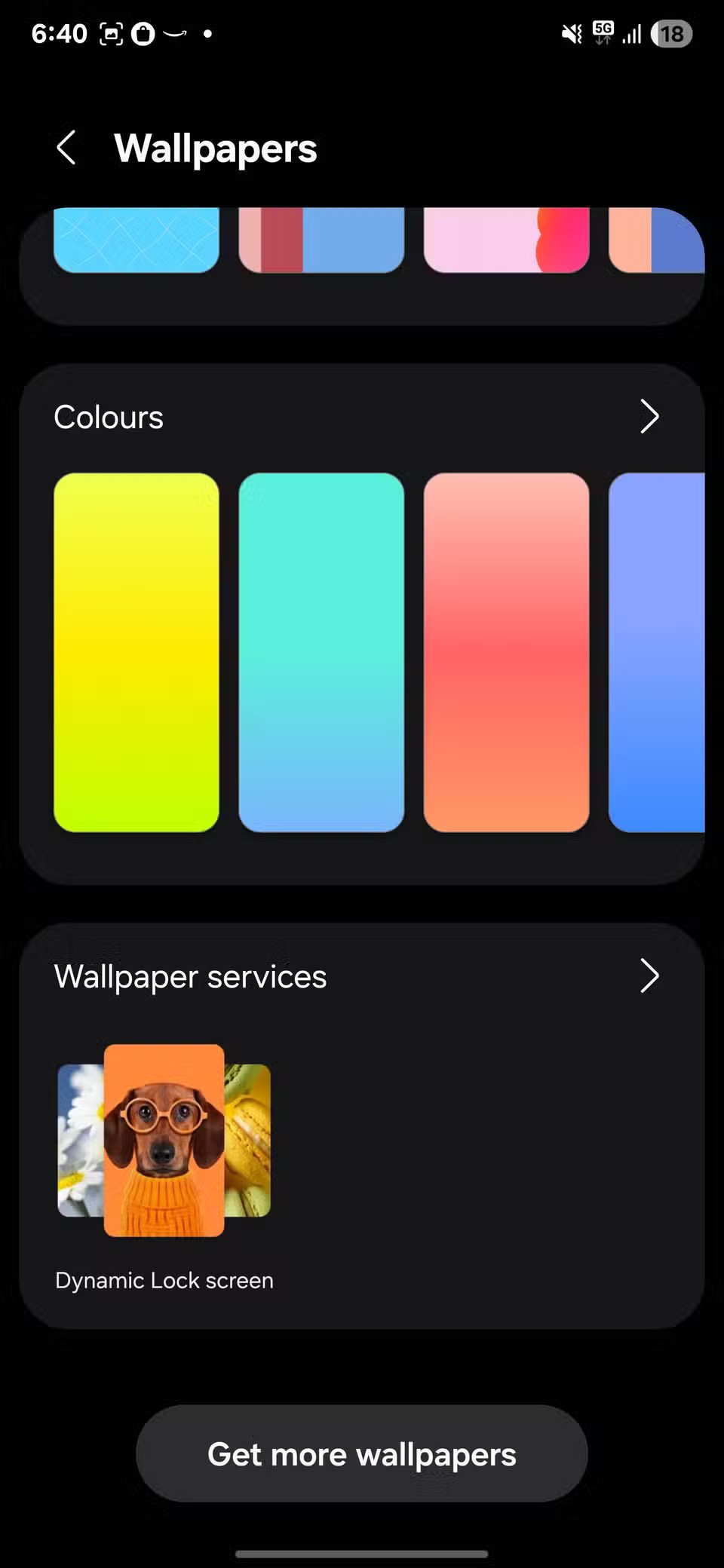
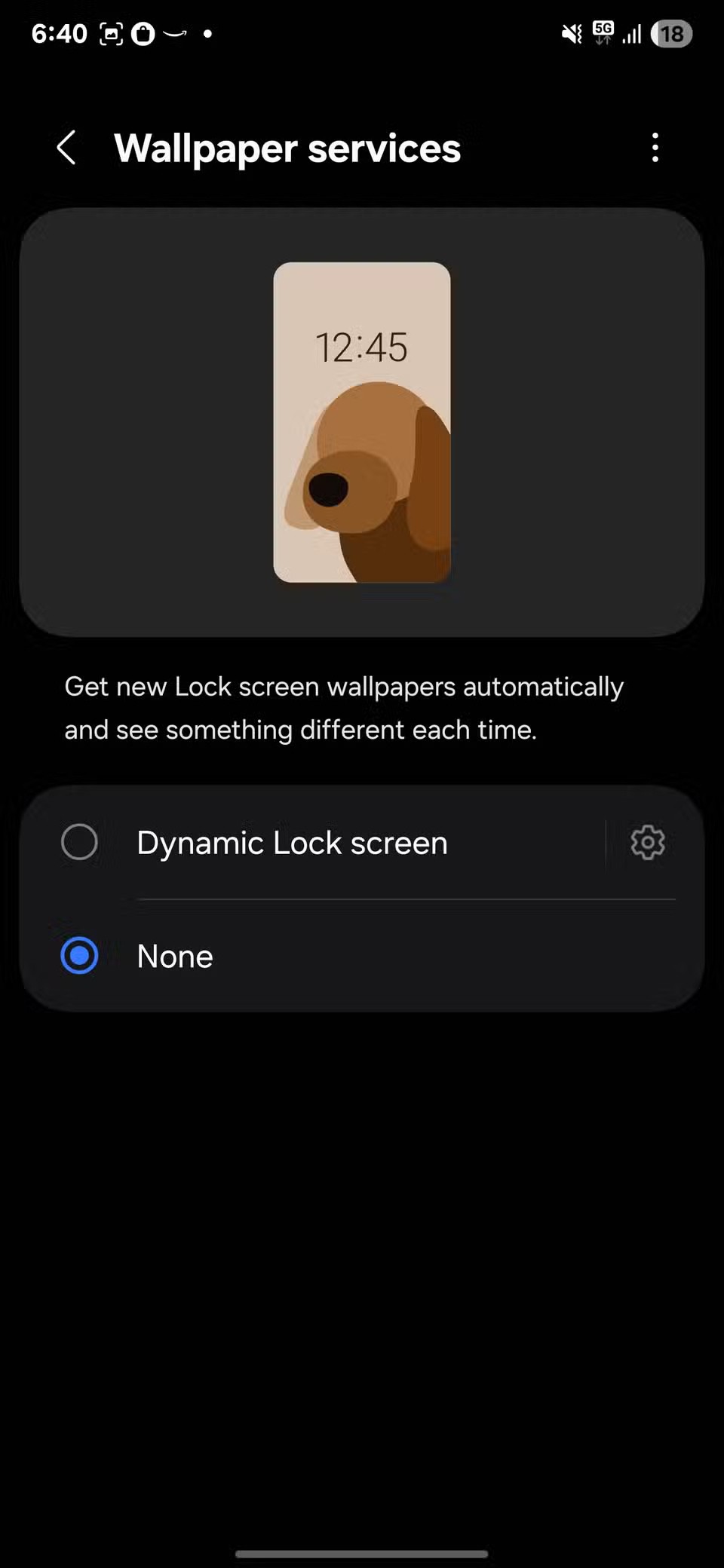
Bytt heller til et enkelt, statisk bakgrunnsbilde på låseskjermen. Telefonen din vil fortsatt se flott ut, og nå vet du at den ikke bruker ekstra batteri eller data for å oppdatere et bilde du bare ser på hvert sekund.
1. Begrens data og bakgrunnsaktivitet
Av alle justeringene du kan gjøre, har denne størst innvirkning på batterilevetiden. Mange apper kjører data og jobber i bakgrunnen, synkroniserer og oppdaterer selv når du ikke bruker dem. For apper som e-post, meldinger eller kart er dette nødvendig. Men for apper for tilfeldig shopping eller nyhetsapper er det en batterisluker.
For å administrere dette, gå til Innstillinger , velg Apper og se gjennom hver app individuelt. Under Batteri , endre innstillingene for bakgrunnsaktivitet til Begrenset når det er mulig for å forhindre at de kjører unødvendig. (Merk at dette kan føre til at varsler og annen appaktivitet slutter å fungere som den skal.)
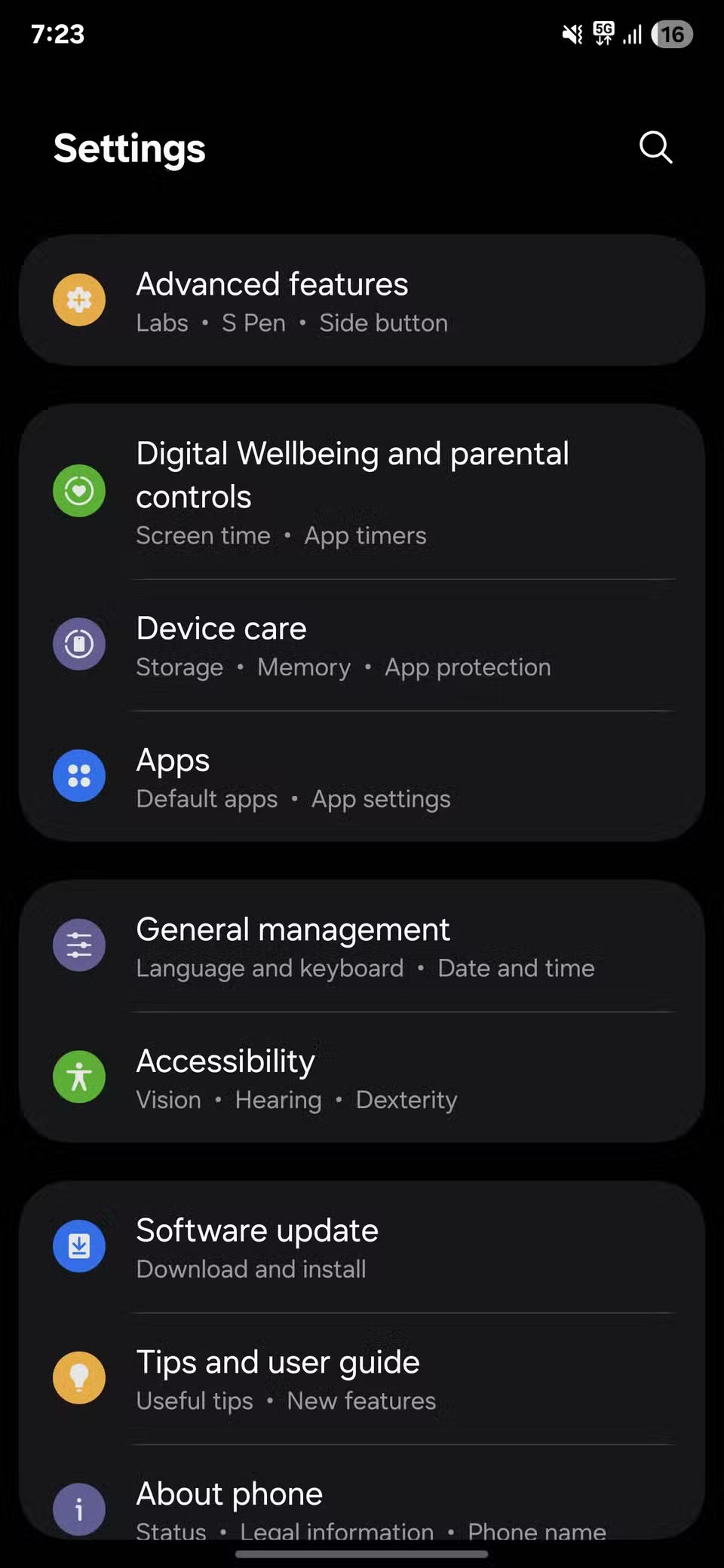
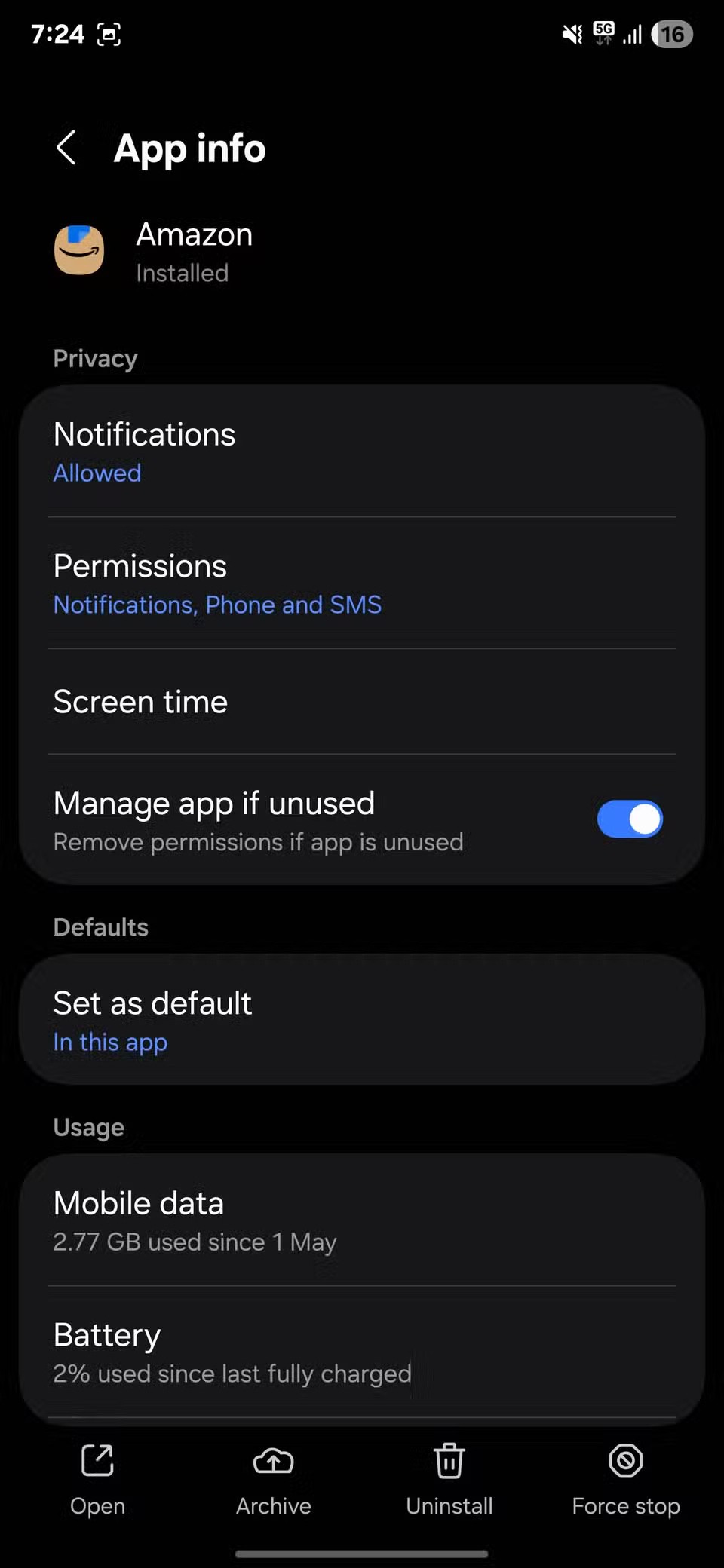
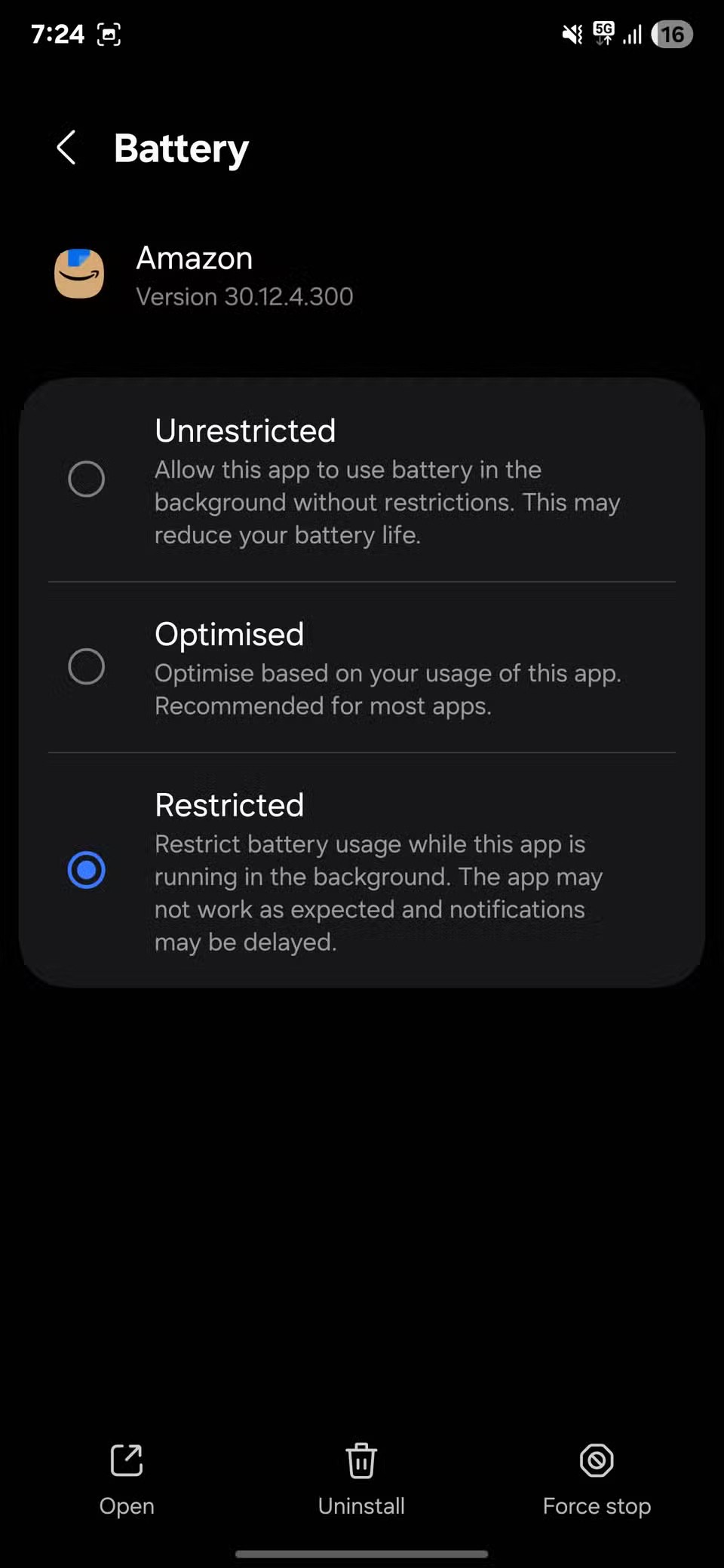
For bakgrunnsdata, åpne Innstillinger , gå til Tilkoblinger , velg deretter Databruk og velg Mobildatabruk . Derfra velger du appene du ikke trenger og slår av alternativet Tillat bakgrunnsdatabruk, slik at de ikke bruker data når du ikke bruker dem.
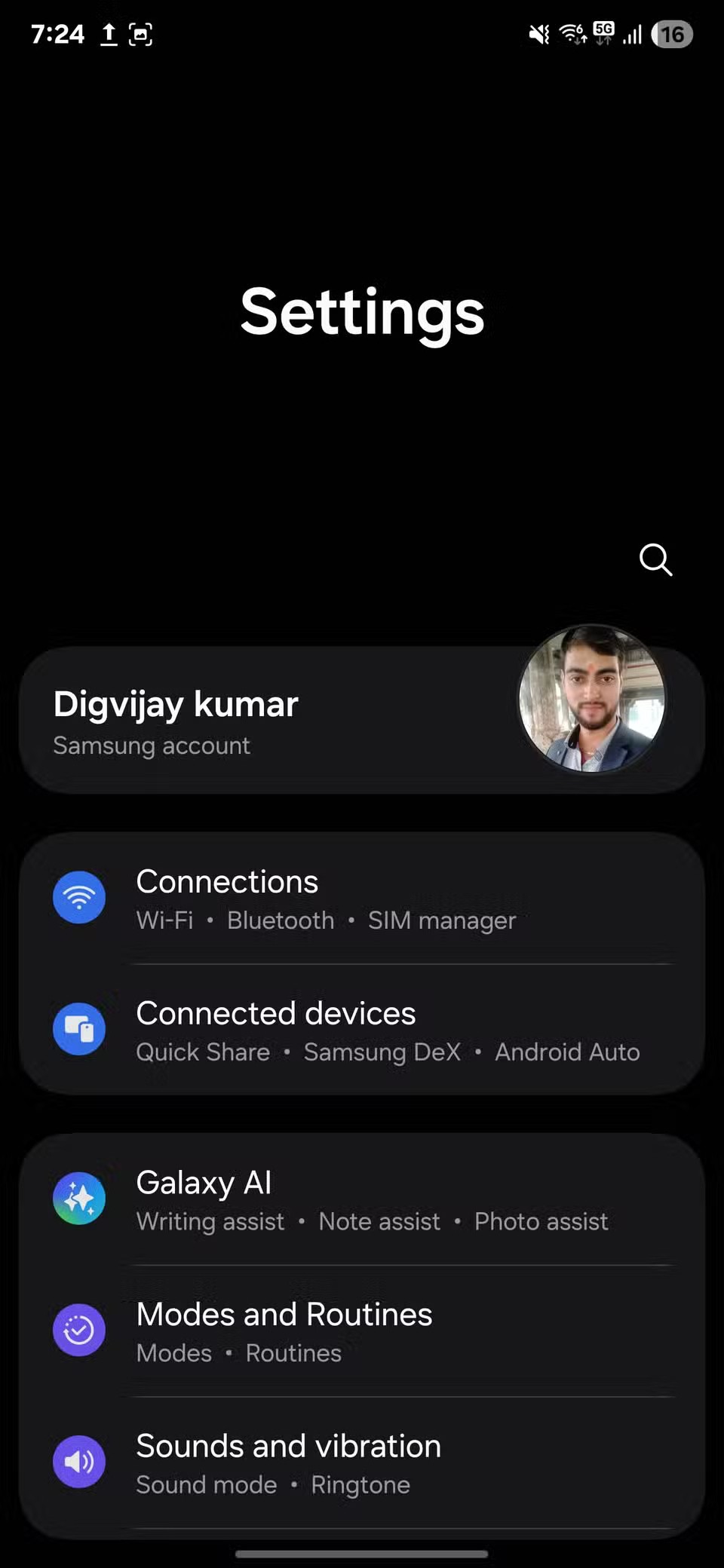
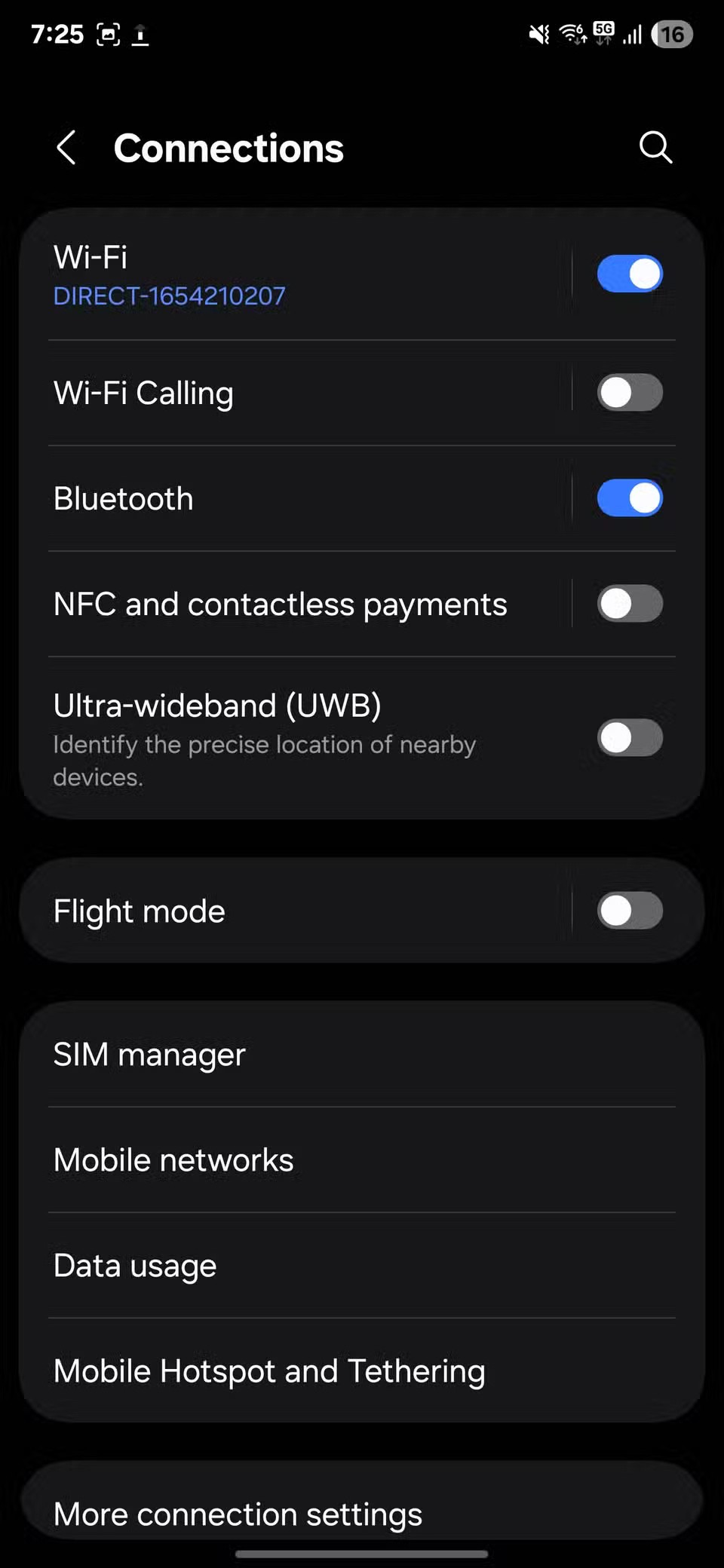
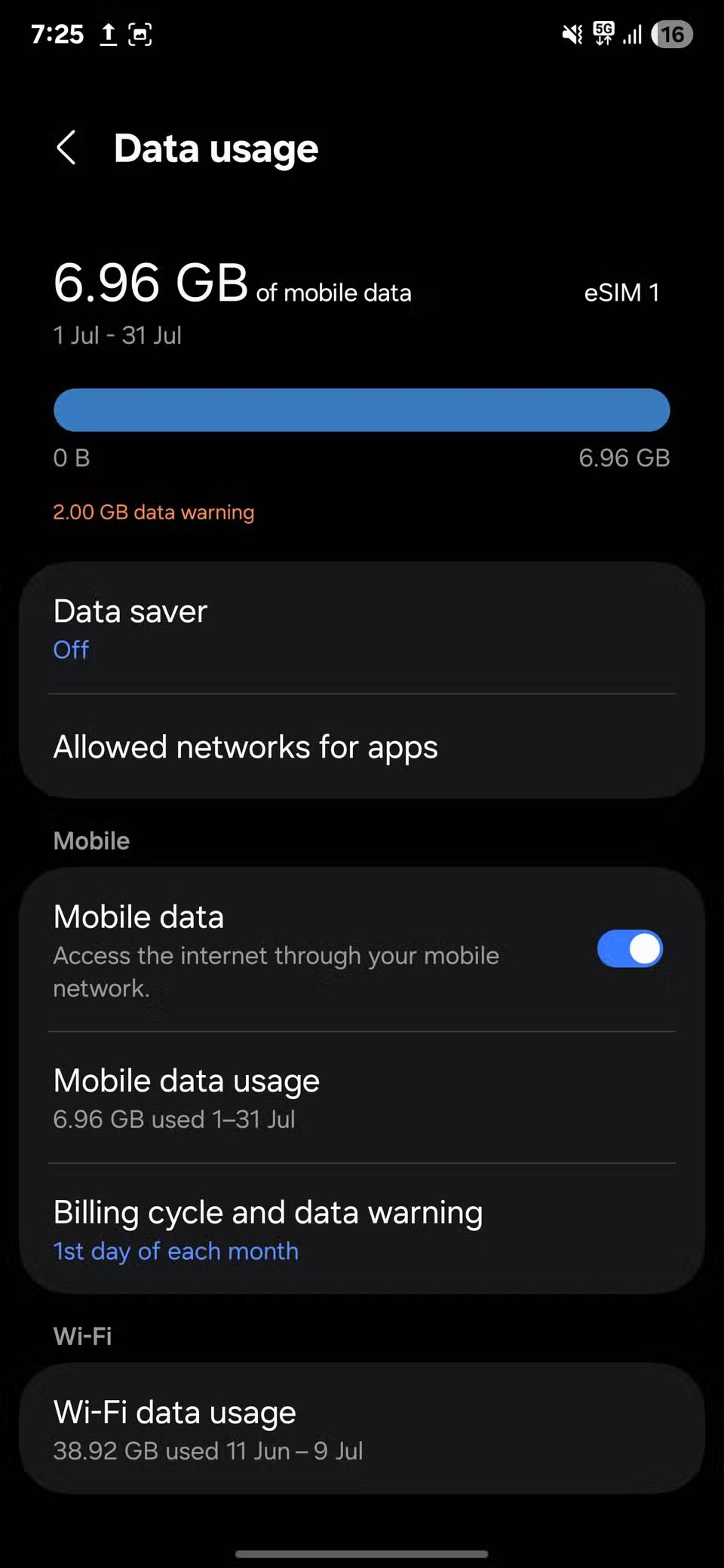
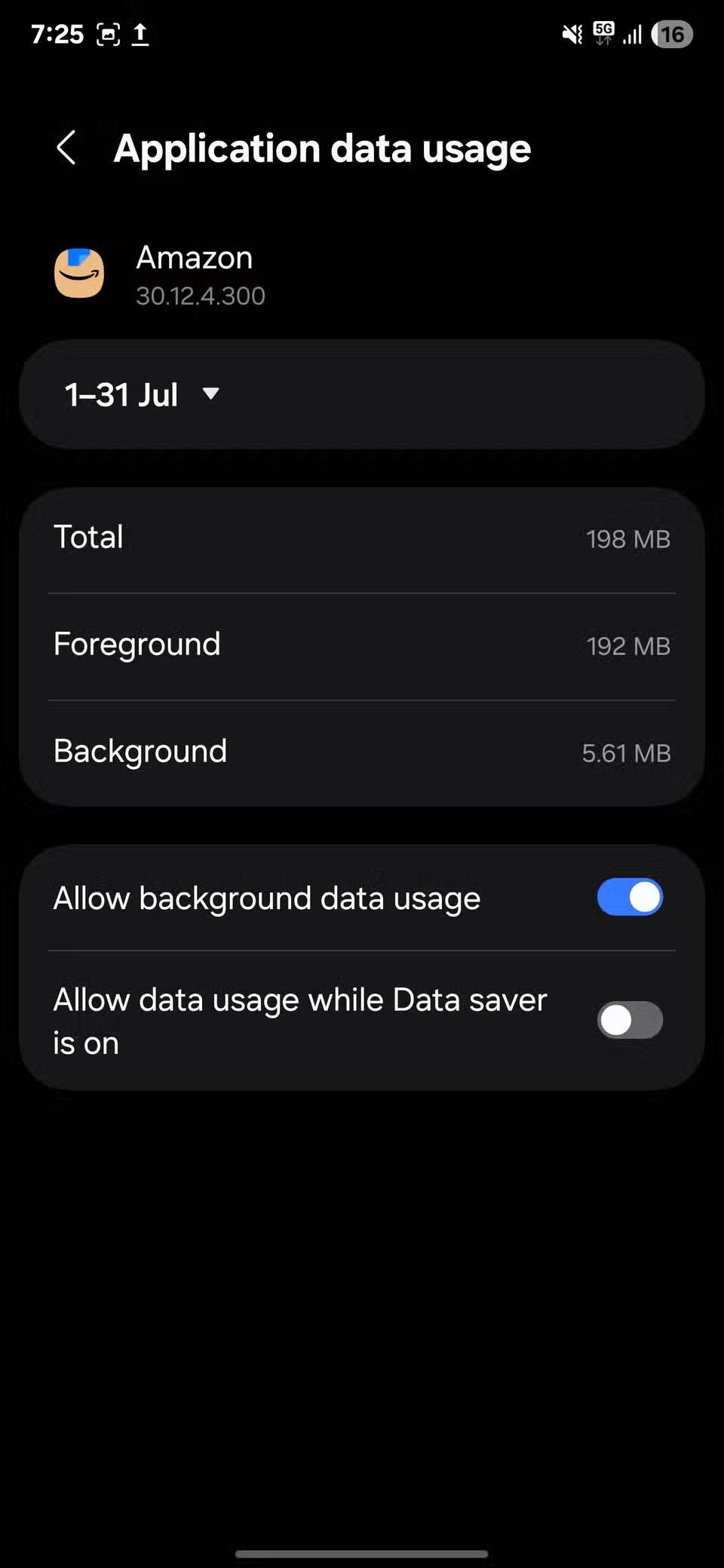
Etter at du har rootet Android-telefonen din, har du full systemtilgang og kan kjøre mange typer apper som krever root-tilgang.
Knappene på Android-telefonen din er ikke bare til for å justere volumet eller vekke skjermen. Med noen få enkle justeringer kan de bli snarveier for å ta et raskt bilde, hoppe over sanger, starte apper eller til og med aktivere nødfunksjoner.
Hvis du har glemt den bærbare datamaskinen på jobb og har en viktig rapport du må sende til sjefen din, hva bør du gjøre? Bruk smarttelefonen din. Enda mer sofistikert, gjør telefonen om til en datamaskin for å gjøre det enklere å multitaske.
Android 16 har låseskjerm-widgeter som du kan endre låseskjermen slik du vil, noe som gjør låseskjermen mye mer nyttig.
Android Bilde-i-bilde-modus hjelper deg med å krympe videoen og se den i bilde-i-bilde-modus, slik at du kan se videoen i et annet grensesnitt, slik at du kan gjøre andre ting.
Det blir enkelt å redigere videoer på Android takket være de beste videoredigeringsappene og -programvarene vi lister opp i denne artikkelen. Sørg for at du har vakre, magiske og stilige bilder du kan dele med venner på Facebook eller Instagram.
Android Debug Bridge (ADB) er et kraftig og allsidig verktøy som lar deg gjøre mange ting, som å finne logger, installere og avinstallere apper, overføre filer, rote og flashe tilpassede ROM-er og lage sikkerhetskopier av enheter.
Med autoklikk-applikasjoner trenger du ikke å gjøre mye når du spiller spill, bruker apper eller bruker oppgaver som er tilgjengelige på enheten.
Selv om det ikke finnes noen magisk løsning, kan små endringer i hvordan du lader, bruker og oppbevarer enheten din utgjøre en stor forskjell i å redusere batterislitasjen.
Telefonen mange elsker akkurat nå er OnePlus 13, fordi den i tillegg til overlegen maskinvare også har en funksjon som har eksistert i flere tiår: infrarødsensoren (IR Blaster).
Google Play er praktisk, trygt og fungerer bra for folk flest. Men det finnes en hel verden av alternative appbutikker der ute – noen som tilbyr åpenhet, noen som prioriterer personvern, og noen som bare er en morsom forandring.
TWRP lar brukere lagre, installere, sikkerhetskopiere og gjenopprette firmware på enhetene sine uten å bekymre seg for å påvirke enhetens tilstand når de roter, flasher eller installerer ny firmware på Android-enheter.
Hvis du tror du kjenner Galaxy-enheten din godt, vil Good Lock vise deg hvor mye mer den kan gjøre.
De fleste av oss behandler ladeporten på smarttelefonen vår som om dens eneste oppgave er å holde batteriet i live. Men den lille porten er mye kraftigere enn den gir den æren for.
Hvis du er lei av generiske tips som aldri fungerer, er det noen som i det stille har forvandlet måten du tar bilder på.
De fleste barn foretrekker å leke fremfor å studere. Imidlertid vil disse mobilspillene, som er både lærerike og underholdende, appellere til små barn.
Sjekk ut Digital velvære på Samsung-telefonen din for å se hvor mye tid du bruker på telefonen i løpet av dagen!
Falske anrop-applikasjoner hjelper deg med å opprette anrop fra din egen telefon for å unngå vanskelige, uønskede situasjoner.
Hvis du virkelig vil beskytte telefonen din, er det på tide å begynne å låse telefonen for å forhindre tyveri samt beskytte den mot hacking og svindel.
USB-porten på Samsung-telefonen din er til mer enn bare lading. Fra å gjøre telefonen om til en stasjonær datamaskin til å drive andre enheter, vil disse lite kjente appene endre måten du bruker enheten din på.
Etter at du har rootet Android-telefonen din, har du full systemtilgang og kan kjøre mange typer apper som krever root-tilgang.
Knappene på Android-telefonen din er ikke bare til for å justere volumet eller vekke skjermen. Med noen få enkle justeringer kan de bli snarveier for å ta et raskt bilde, hoppe over sanger, starte apper eller til og med aktivere nødfunksjoner.
Hvis du har glemt den bærbare datamaskinen på jobb og har en viktig rapport du må sende til sjefen din, hva bør du gjøre? Bruk smarttelefonen din. Enda mer sofistikert, gjør telefonen om til en datamaskin for å gjøre det enklere å multitaske.
Android 16 har låseskjerm-widgeter som du kan endre låseskjermen slik du vil, noe som gjør låseskjermen mye mer nyttig.
Android Bilde-i-bilde-modus hjelper deg med å krympe videoen og se den i bilde-i-bilde-modus, slik at du kan se videoen i et annet grensesnitt, slik at du kan gjøre andre ting.
Det blir enkelt å redigere videoer på Android takket være de beste videoredigeringsappene og -programvarene vi lister opp i denne artikkelen. Sørg for at du har vakre, magiske og stilige bilder du kan dele med venner på Facebook eller Instagram.
Android Debug Bridge (ADB) er et kraftig og allsidig verktøy som lar deg gjøre mange ting, som å finne logger, installere og avinstallere apper, overføre filer, rote og flashe tilpassede ROM-er og lage sikkerhetskopier av enheter.
Med autoklikk-applikasjoner trenger du ikke å gjøre mye når du spiller spill, bruker apper eller bruker oppgaver som er tilgjengelige på enheten.
Selv om det ikke finnes noen magisk løsning, kan små endringer i hvordan du lader, bruker og oppbevarer enheten din utgjøre en stor forskjell i å redusere batterislitasjen.
Telefonen mange elsker akkurat nå er OnePlus 13, fordi den i tillegg til overlegen maskinvare også har en funksjon som har eksistert i flere tiår: infrarødsensoren (IR Blaster).
















